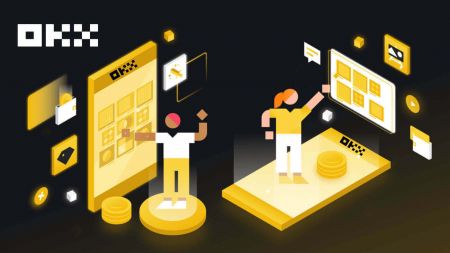ວິທີການເຂົ້າສູ່ລະບົບແລະເລີ່ມຕົ້ນການຊື້ຂາຍ Crypto ຢູ່ OKX
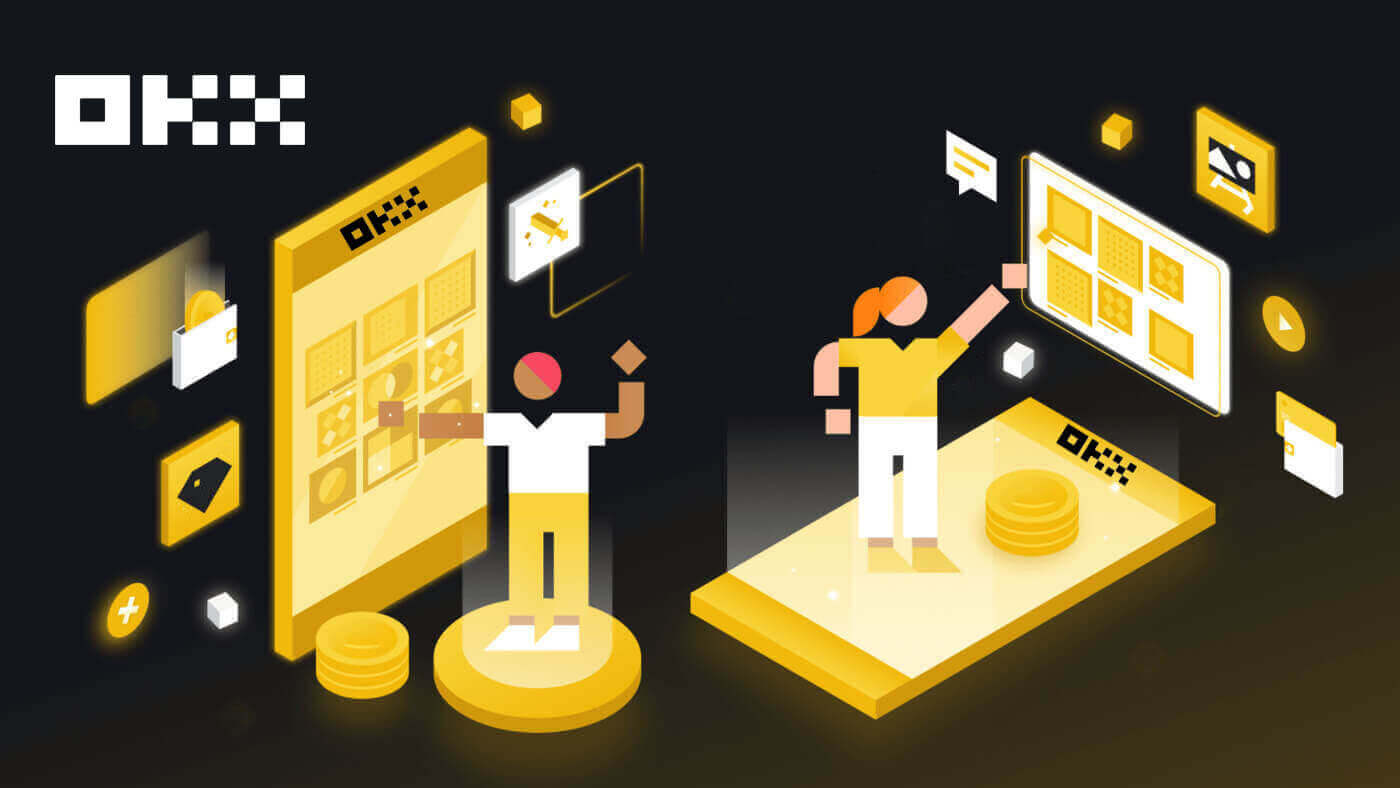
ວິທີການເຂົ້າສູ່ລະບົບບັນຊີໃນ OKX
ເຂົ້າສູ່ລະບົບບັນຊີ OKX ຂອງທ່ານ
1. ໄປທີ່ ເວັບໄຊທ໌ OKX ແລະຄລິກໃສ່ [ ເຂົ້າສູ່ລະບົບ ]. 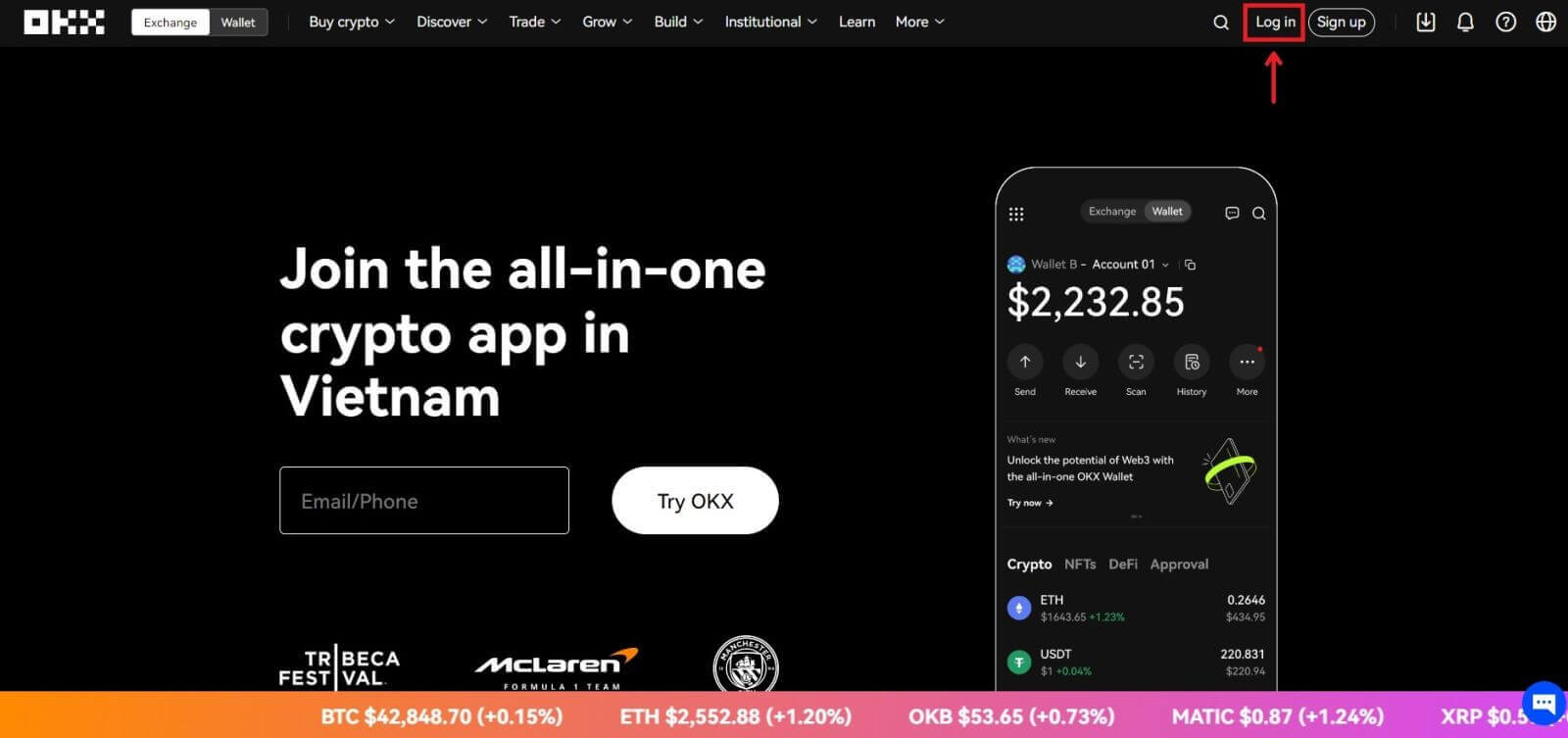
ທ່ານສາມາດເຂົ້າສູ່ລະບົບໂດຍໃຊ້ອີເມວຂອງທ່ານ, ໂທລະສັບມືຖື, ບັນຊີກູໂກ, Telegram, Apple, ຫຼືບັນຊີ Wallet. 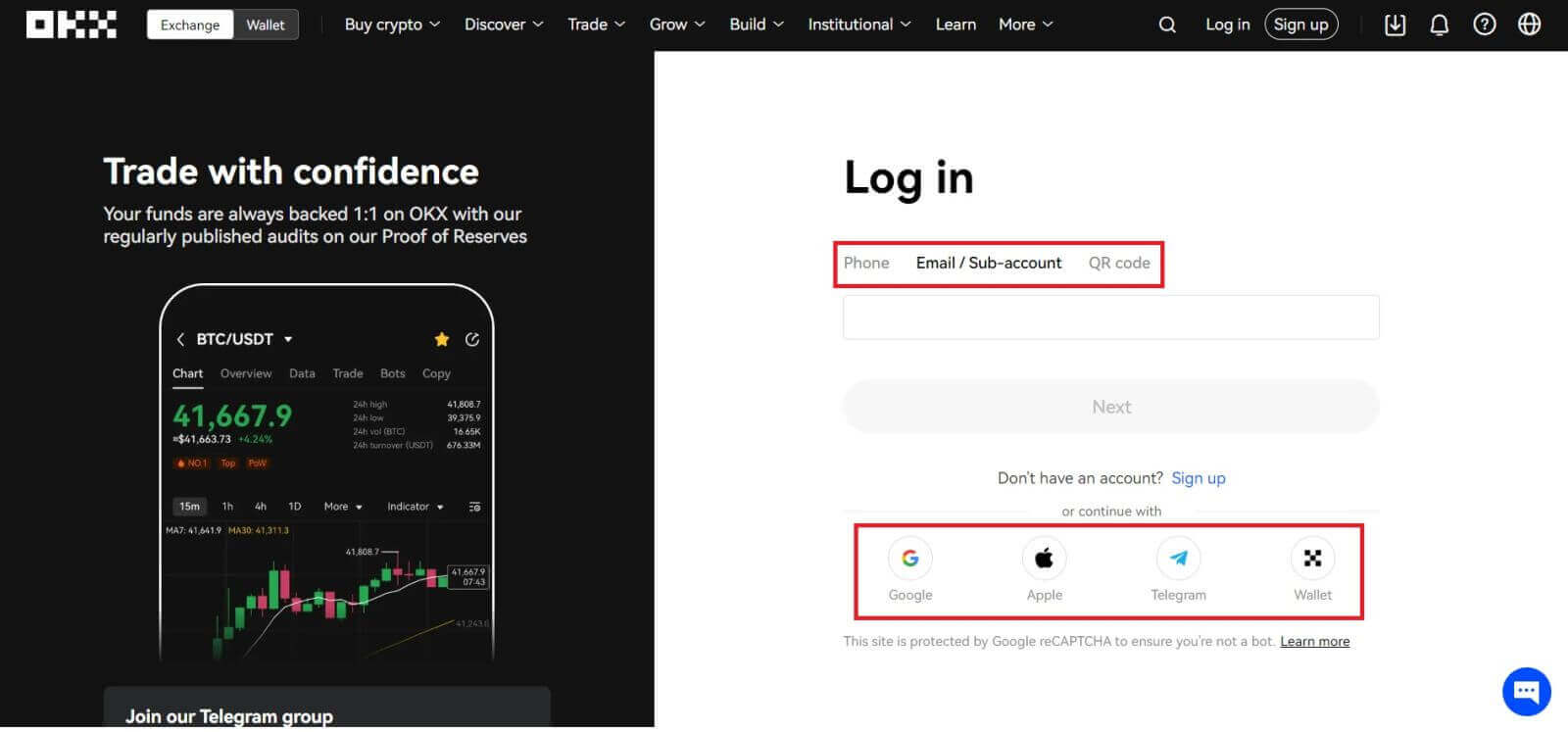
2. ກະລຸນາໃສ່ Email / ໂທລະສັບມືຖືແລະລະຫັດຜ່ານຂອງທ່ານ. ຫຼັງຈາກນັ້ນ, ໃຫ້ຄລິກໃສ່ [ເຂົ້າສູ່ລະບົບ]. 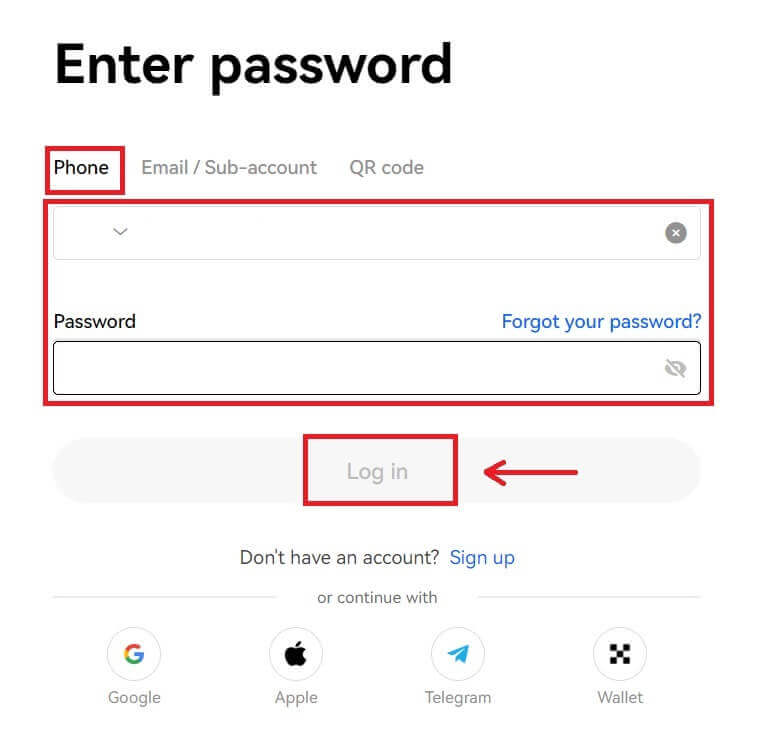
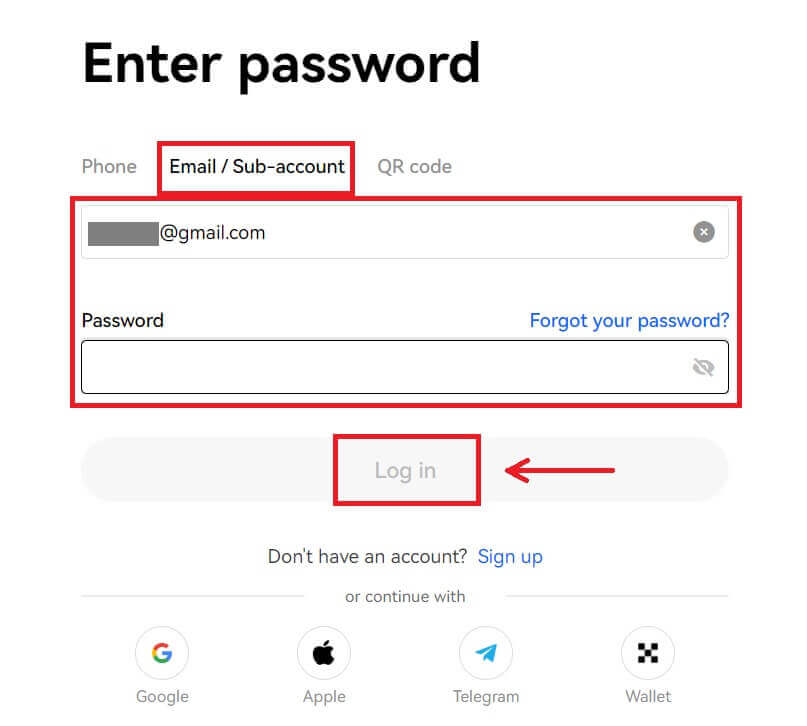
3. ຫຼັງຈາກນັ້ນ, ທ່ານສາມາດນໍາໃຊ້ບັນຊີ OKX ຂອງທ່ານເພື່ອການຄ້າຢ່າງສໍາເລັດຜົນ. 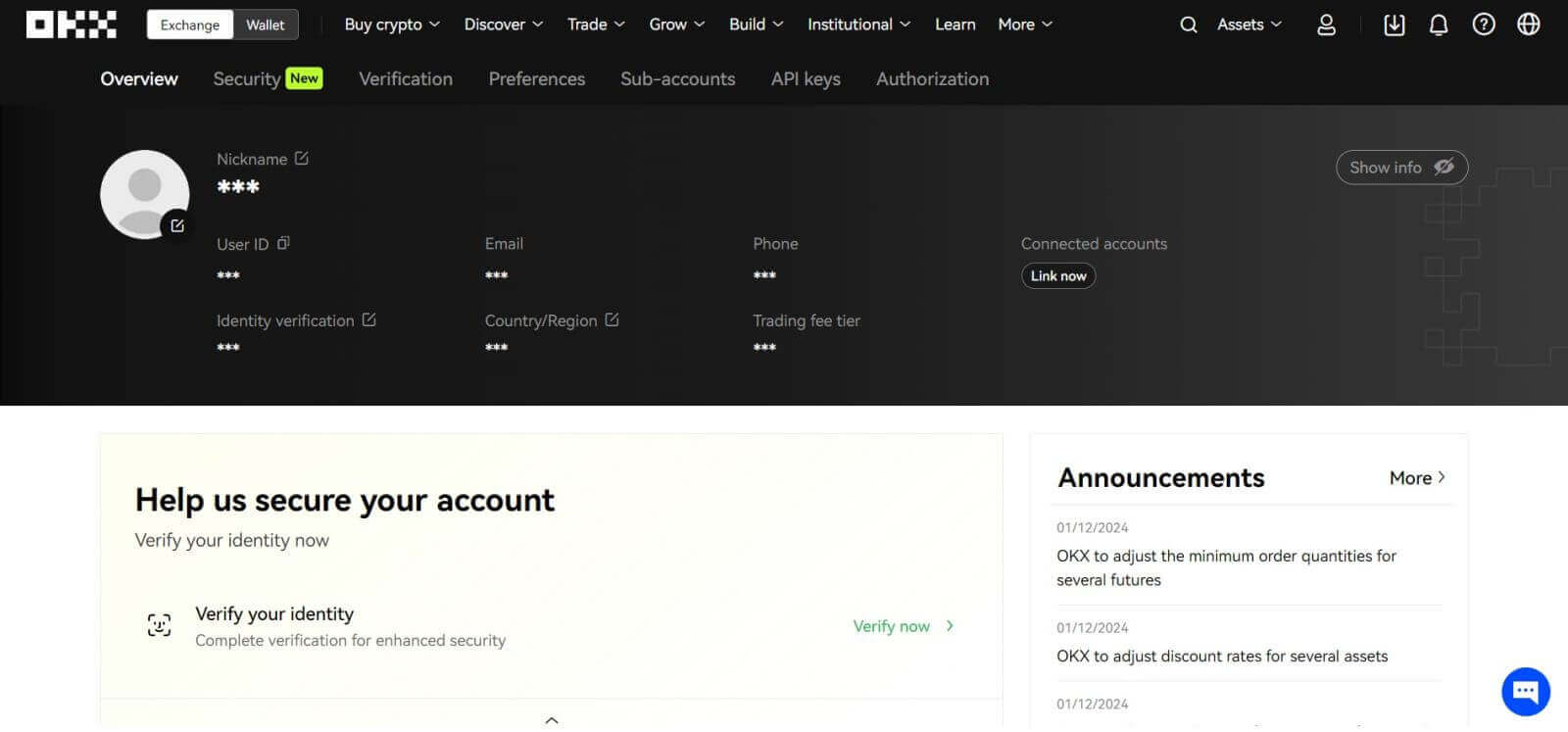
ເຂົ້າສູ່ລະບົບ OKX ດ້ວຍບັນຊີ Google ຂອງທ່ານ
1. ໄປທີ່ ເວັບໄຊທ໌ OKX ແລະຄລິກ [ ເຂົ້າສູ່ລະບົບ ]. 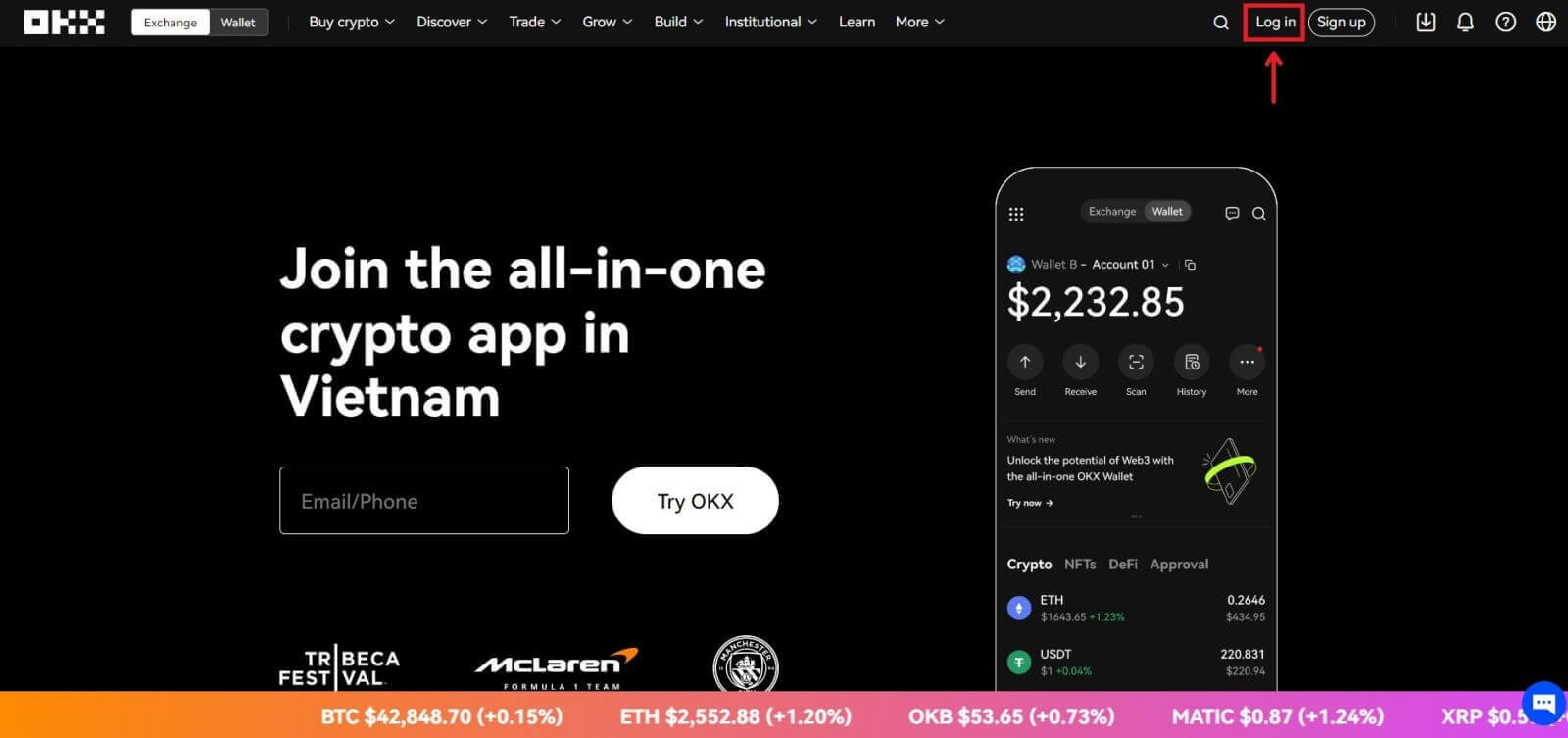 2. ເລືອກ [Google].
2. ເລືອກ [Google]. 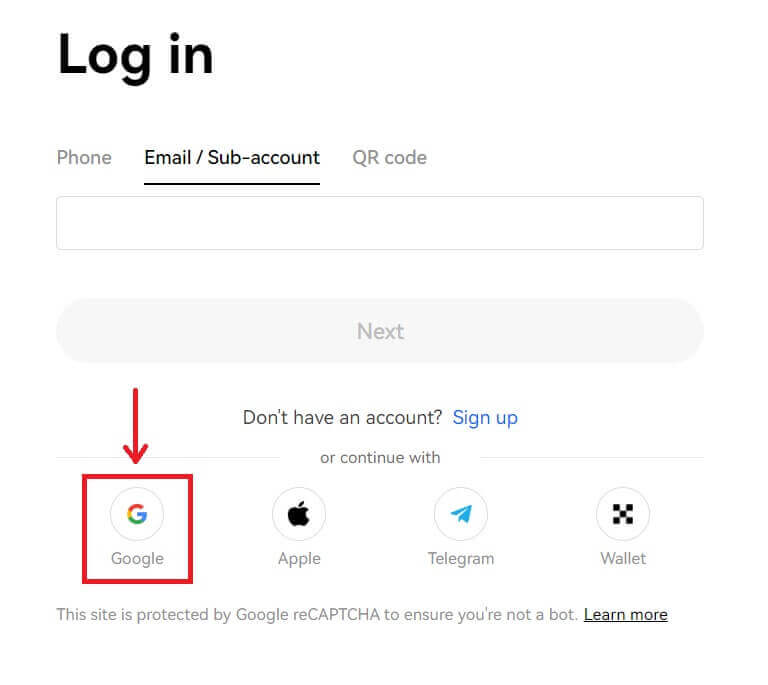
3. ປ່ອງຢ້ຽມປ໊ອບອັບຈະປາກົດ, ແລະທ່ານຈະຖືກເຕືອນໃຫ້ເຂົ້າສູ່ລະບົບ OKX ໂດຍໃຊ້ບັນຊີ Google ຂອງທ່ານ. 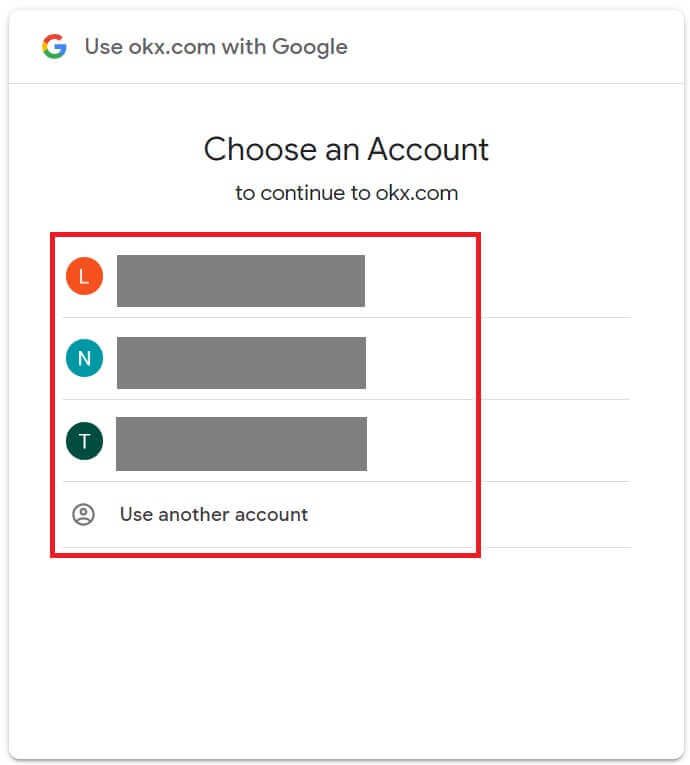
4. ກະລຸນາໃສ່ອີເມລ໌ແລະລະຫັດຜ່ານຂອງທ່ານ. ຫຼັງຈາກນັ້ນ, ໃຫ້ຄລິກໃສ່ [Next]. 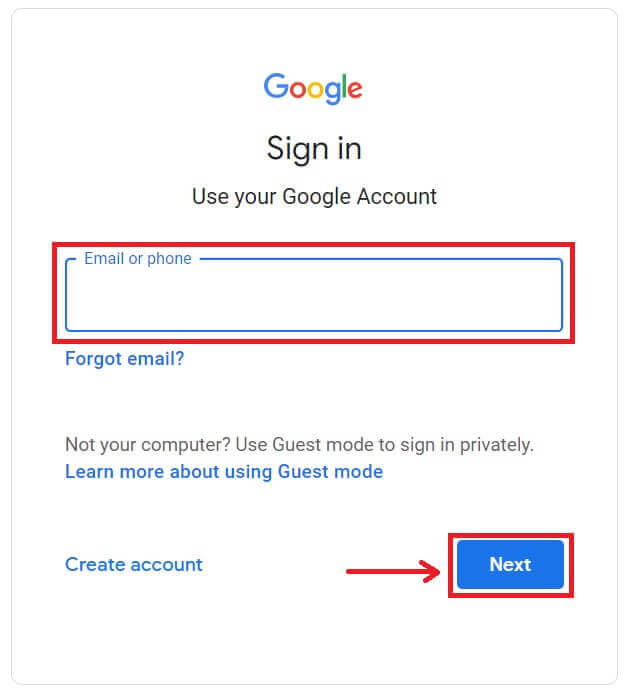
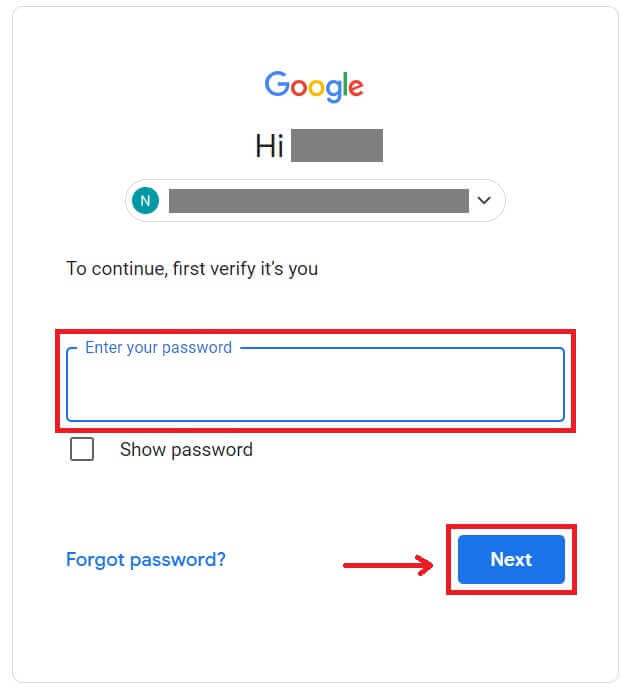
5. ໃສ່ລະຫັດຜ່ານຂອງທ່ານເພື່ອເຊື່ອມຕໍ່ບັນຊີ OKX ຂອງທ່ານກັບ Google. 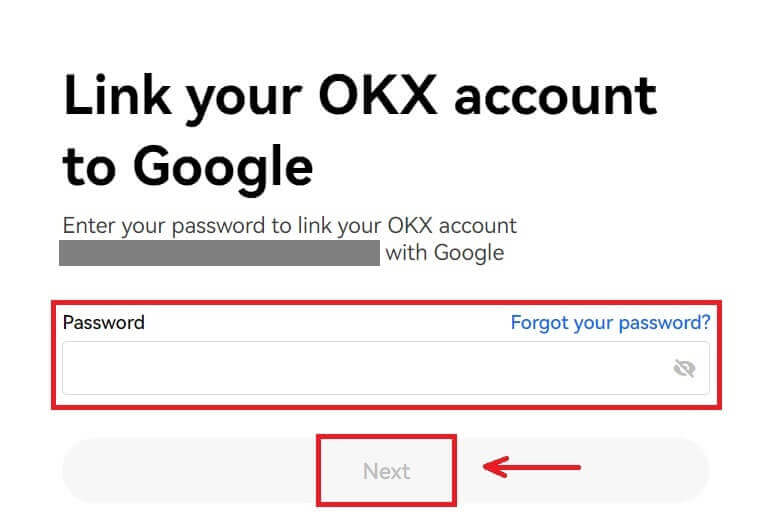
6. ໃສ່ລະຫັດທີ່ຖືກສົ່ງໄປຫາ Gmail ຂອງທ່ານ. 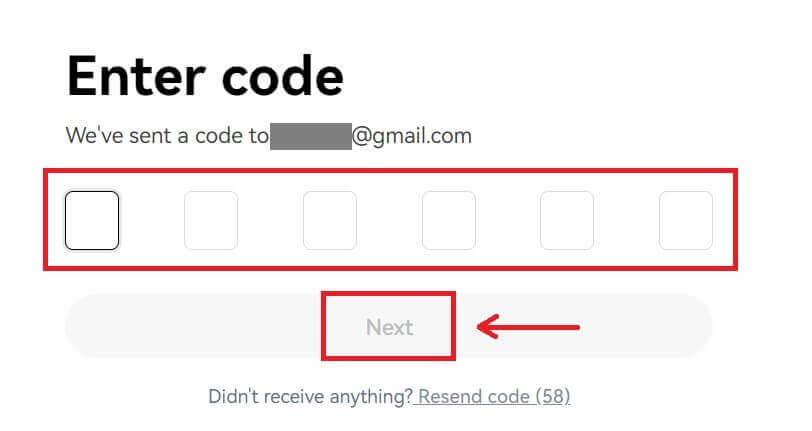
7. ຫຼັງຈາກເຂົ້າສູ່ລະບົບ, ທ່ານຈະຖືກໂອນໄປຫາເວັບໄຊທ໌ OKX. 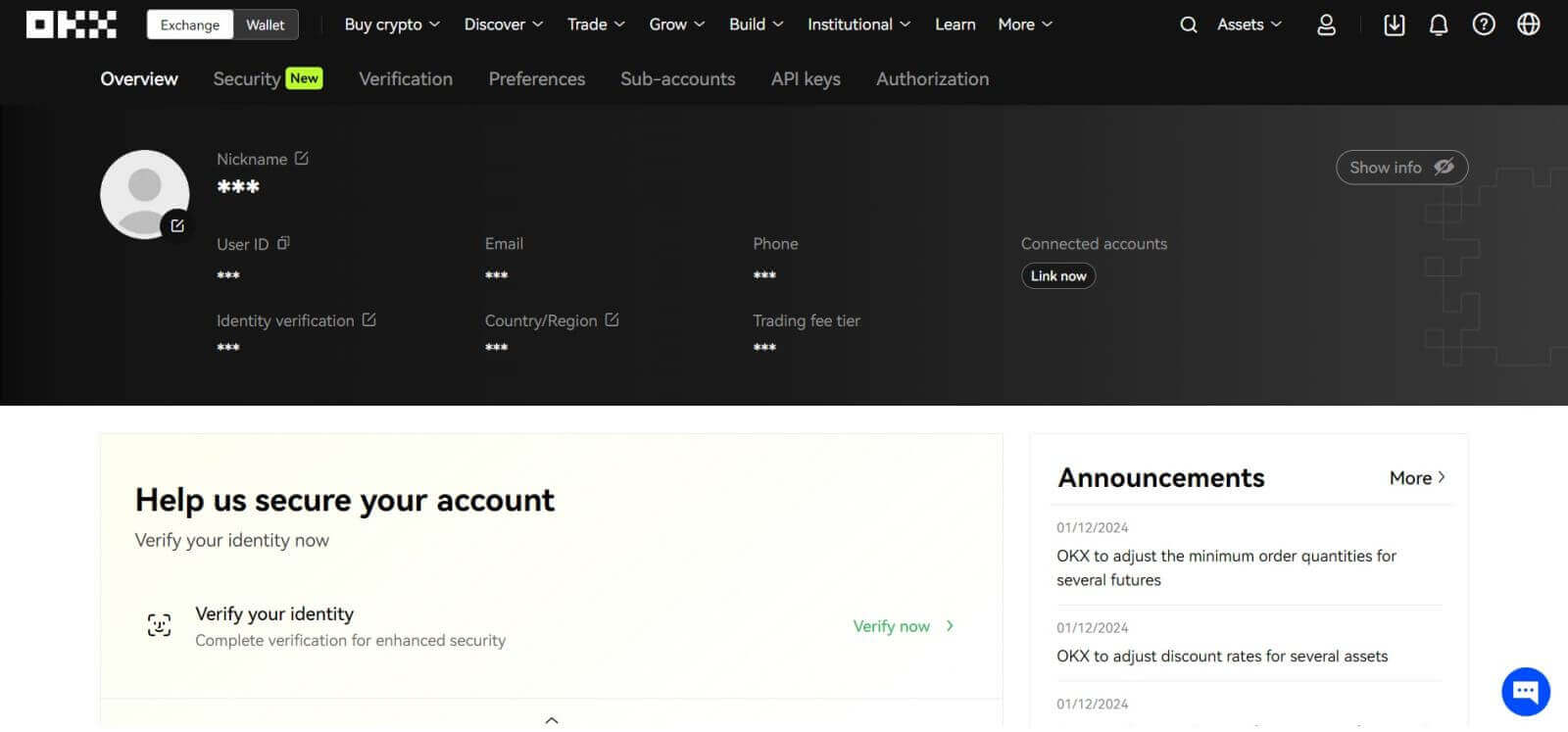
ເຂົ້າສູ່ລະບົບ OKX ດ້ວຍບັນຊີ Apple ຂອງທ່ານ
ດ້ວຍ OKX, ທ່ານຍັງມີທາງເລືອກທີ່ຈະເຂົ້າສູ່ລະບົບບັນຊີຂອງທ່ານຜ່ານ Apple. ເພື່ອເຮັດສິ່ງນັ້ນ, ທ່ານພຽງແຕ່ຕ້ອງການ:
1. ໄປຢ້ຽມຢາມ OKX ແລະຄລິກ [ ເຂົ້າສູ່ລະບົບ ]. 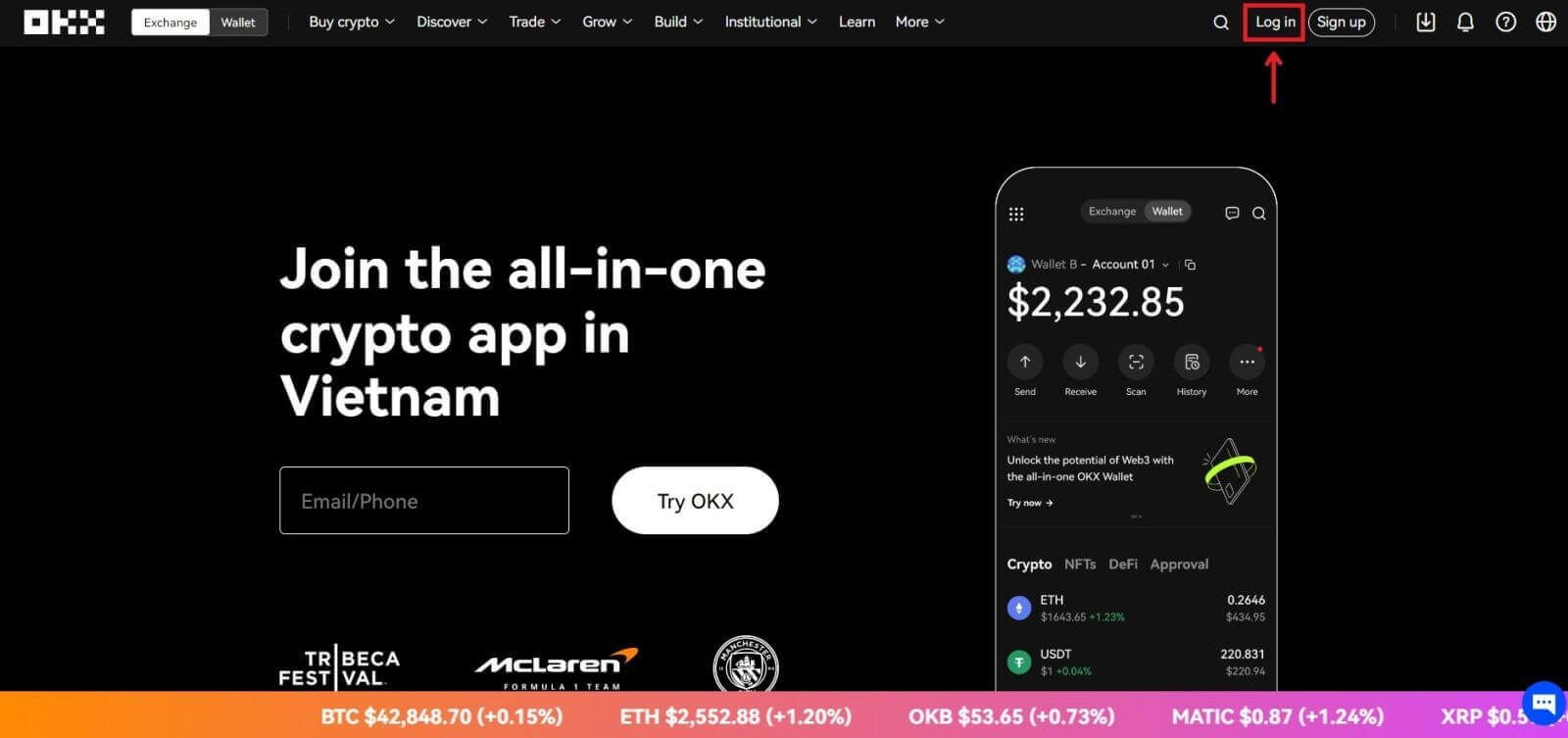 2. ຄລິກປຸ່ມ [Apple].
2. ຄລິກປຸ່ມ [Apple]. 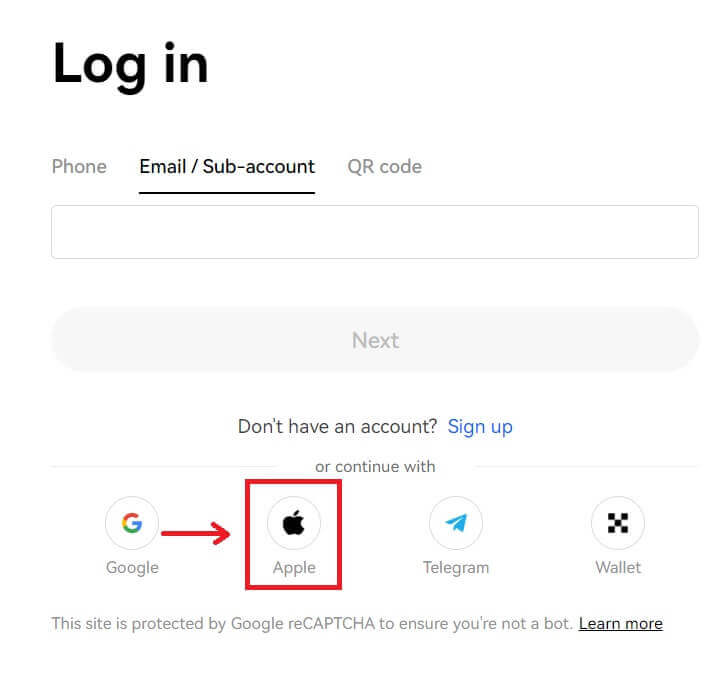 3. ໃສ່ Apple ID ແລະລະຫັດຜ່ານຂອງທ່ານເພື່ອເຂົ້າສູ່ລະບົບ OKX.
3. ໃສ່ Apple ID ແລະລະຫັດຜ່ານຂອງທ່ານເພື່ອເຂົ້າສູ່ລະບົບ OKX. 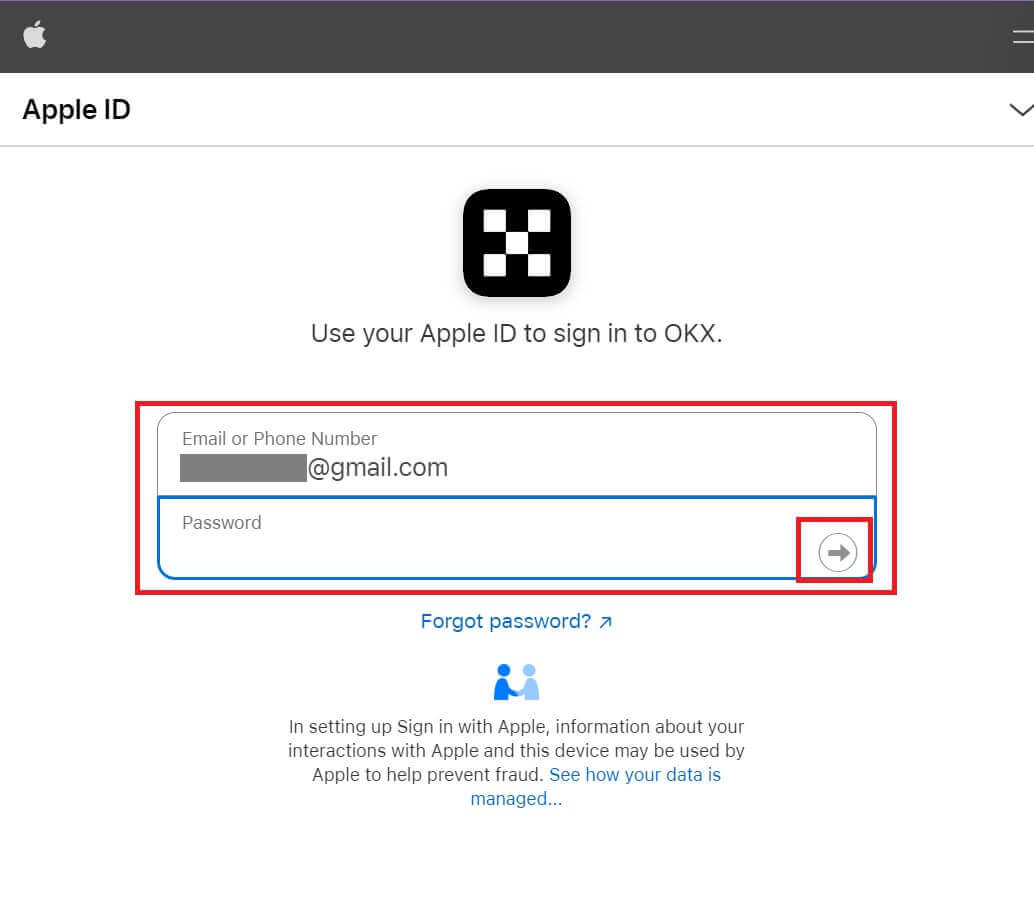
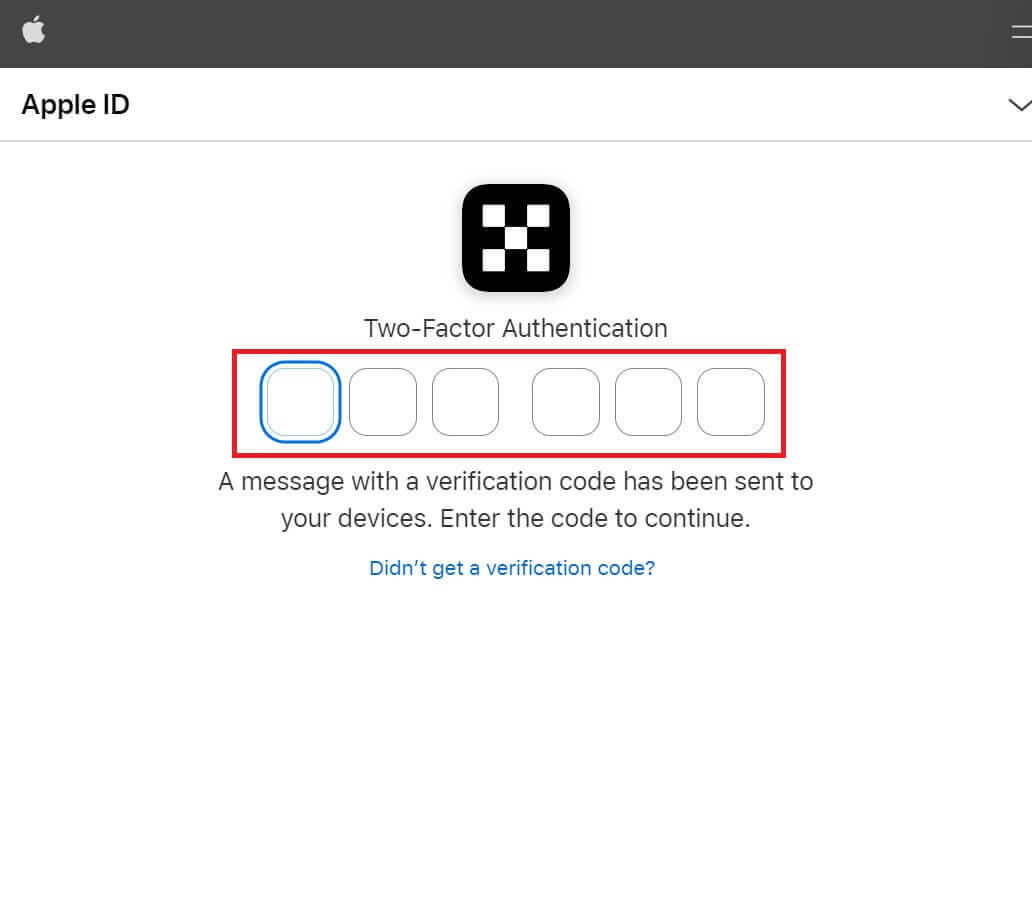
4. ຫຼັງຈາກເຂົ້າສູ່ລະບົບ, ທ່ານຈະຖືກໂອນໄປຫາເວັບໄຊທ໌ OKX. 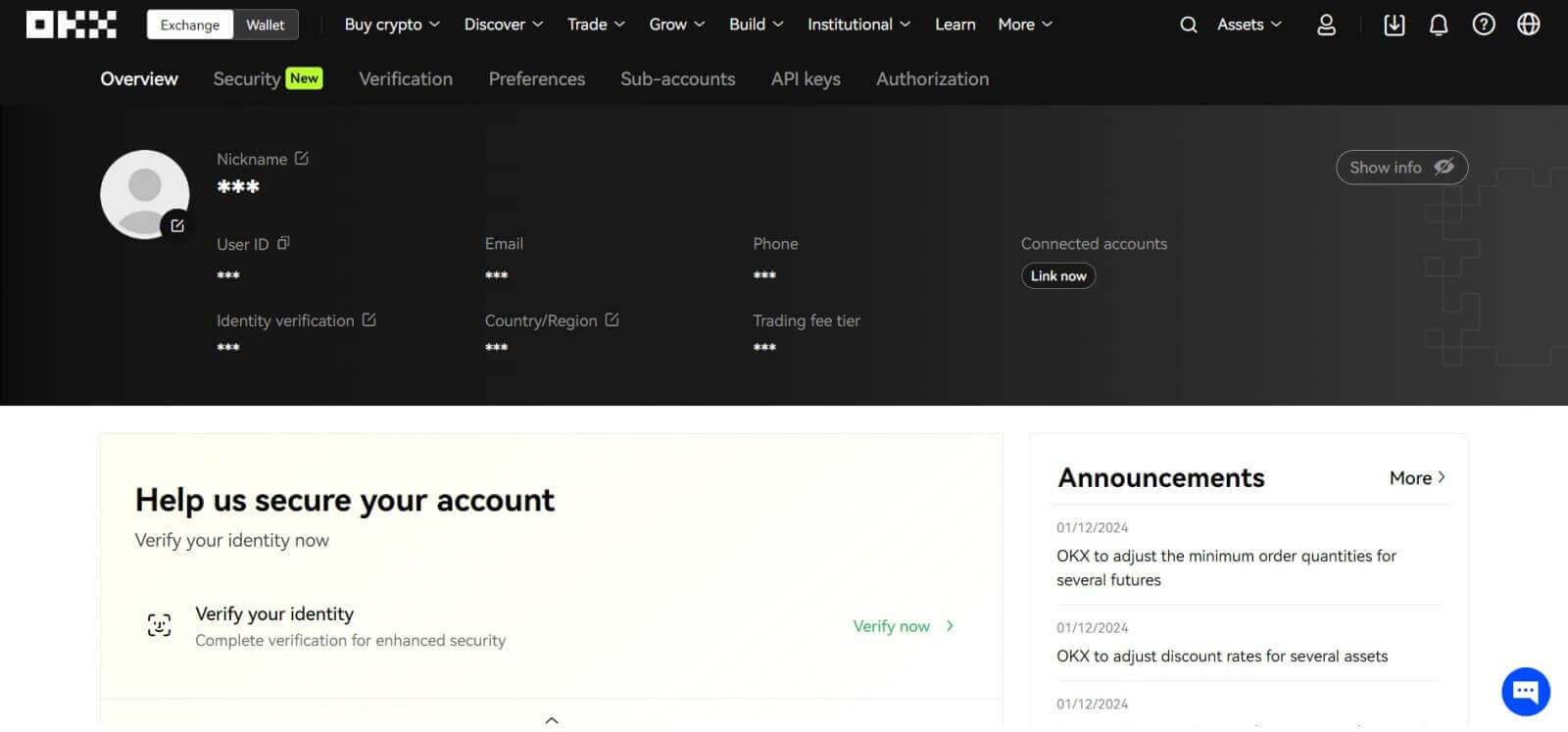
ເຂົ້າສູ່ລະບົບ OKX ດ້ວຍ Telegram ຂອງທ່ານ
1. ເຂົ້າໄປທີ່ OKX ແລະຄລິກ [ ເຂົ້າສູ່ລະບົບ ]. 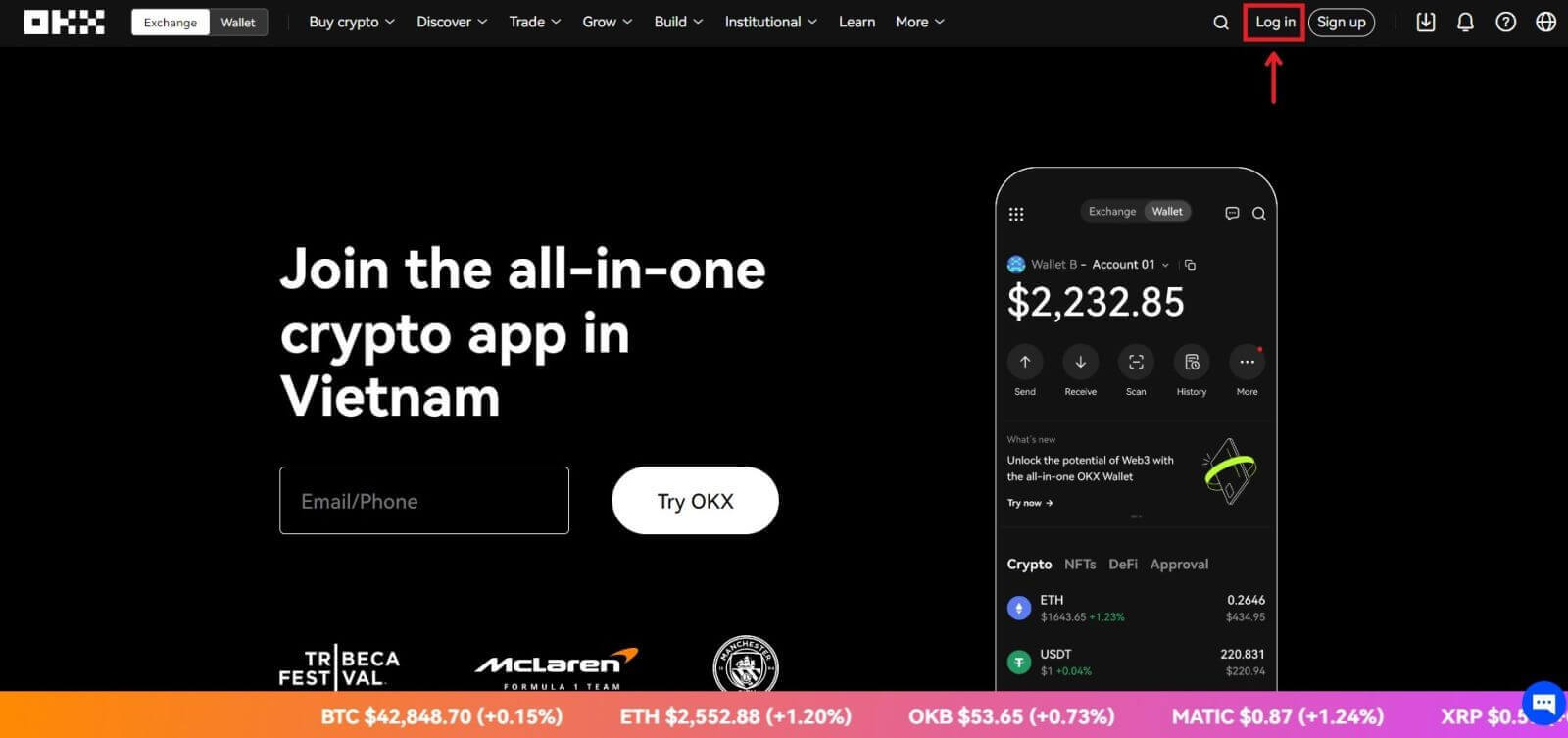
2. ຄລິກປຸ່ມ [Telegram]. 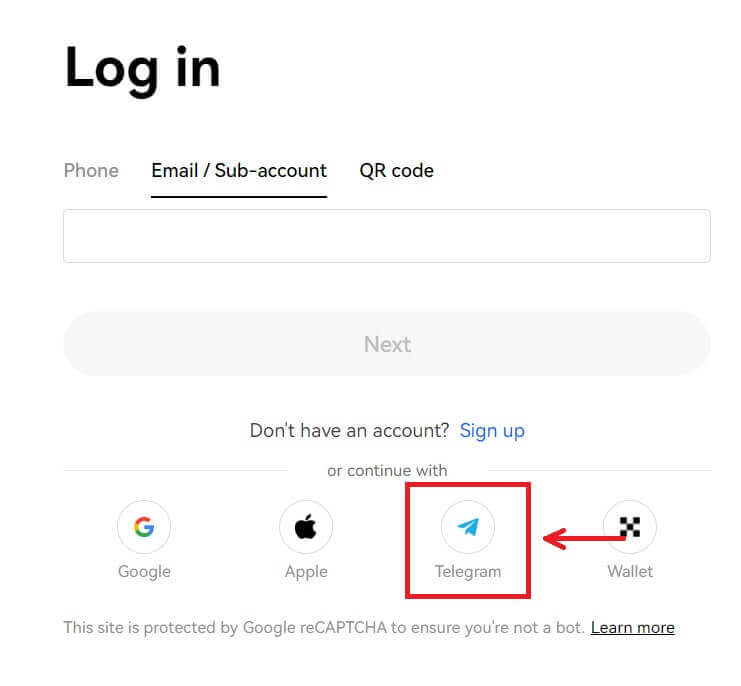
3. ໃສ່ອີເມລ໌ / ມືຖື ແລະລະຫັດຜ່ານຂອງທ່ານເພື່ອເຊື່ອມຕໍ່ບັນຊີ Telegram ຂອງທ່ານ. 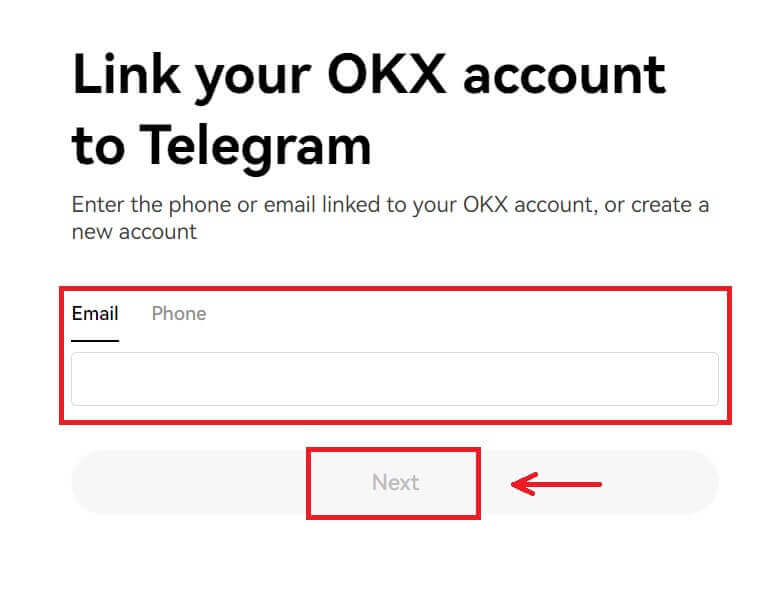
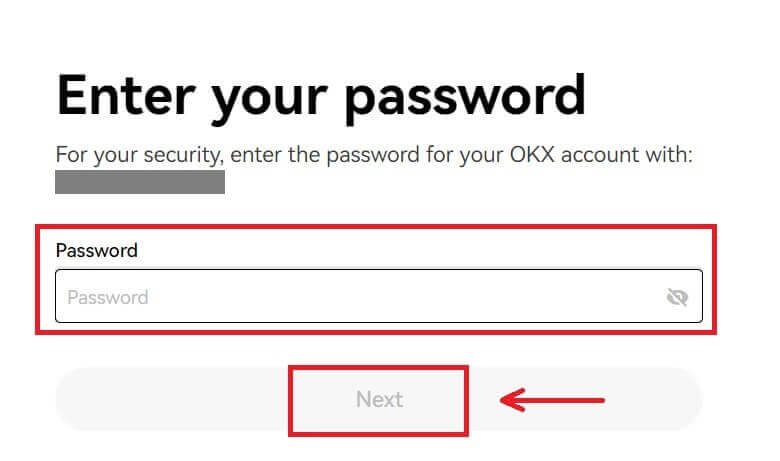
4. ໃສ່ລະຫັດທີ່ຖືກສົ່ງໄປຫາບັນຊີຂອງທ່ານ. 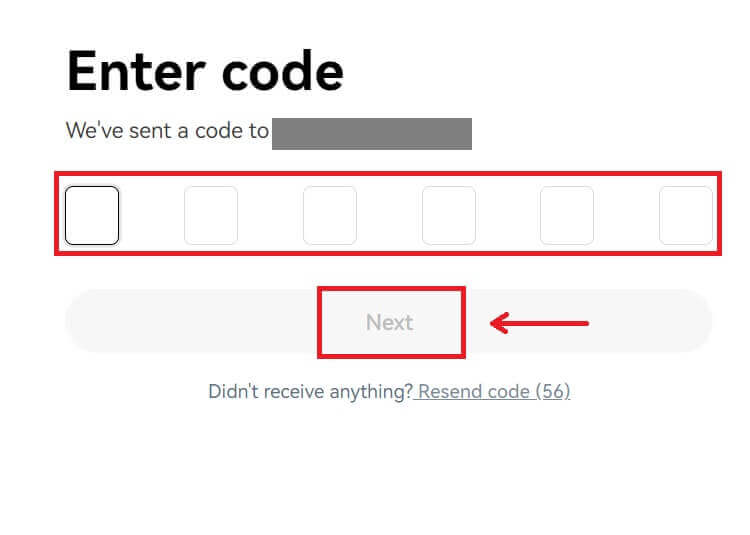
5. ຫຼັງຈາກເຂົ້າສູ່ລະບົບ, ທ່ານຈະຖືກໂອນໄປຫາເວັບໄຊທ໌ OKX. 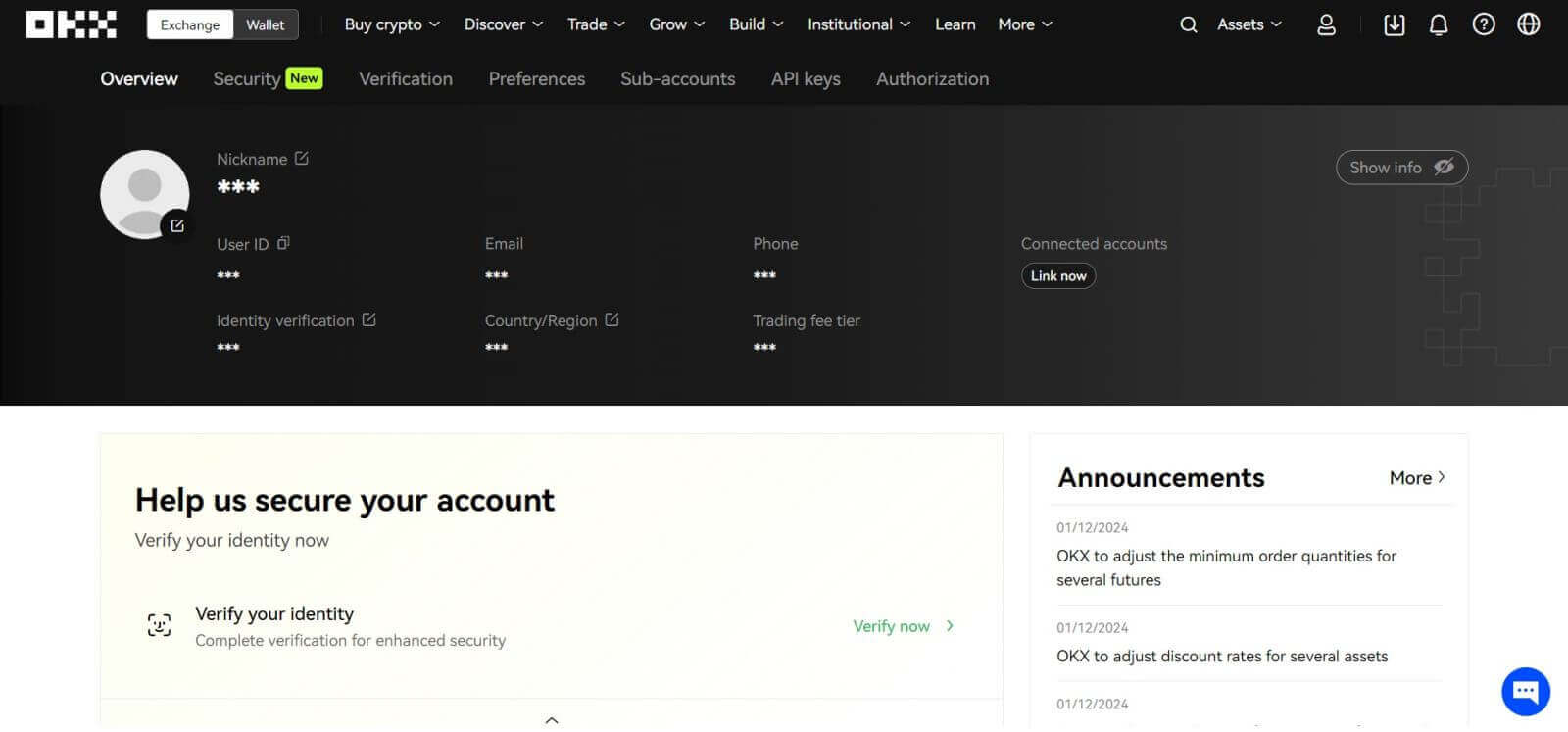
_
ເຂົ້າສູ່ລະບົບໃນແອັບ OKX
ເປີດແອັບ OKX ແລະຄລິກໃສ່ [ລົງທະບຽນ/ເຂົ້າສູ່ລະບົບ]. 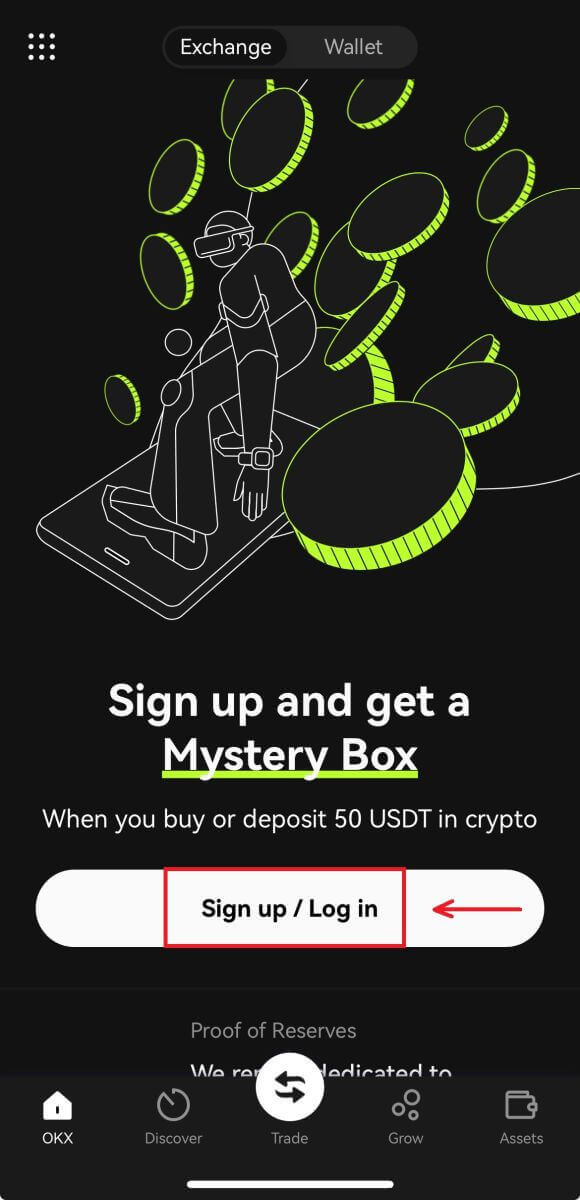
ເຂົ້າສູ່ລະບົບໂດຍນໍາໃຊ້ Email / ໂທລະສັບມືຖື
1. ຕື່ມຂໍ້ມູນໃສ່ໃນຂໍ້ມູນຂອງທ່ານແລະຄລິກໃສ່ [ເຂົ້າສູ່ລະບົບ] 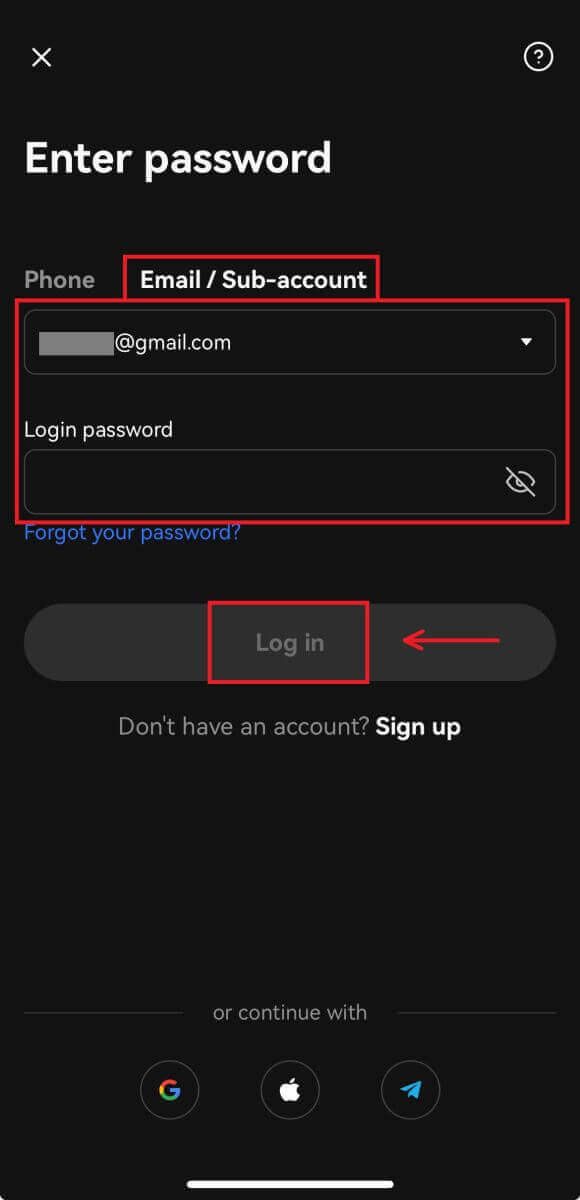
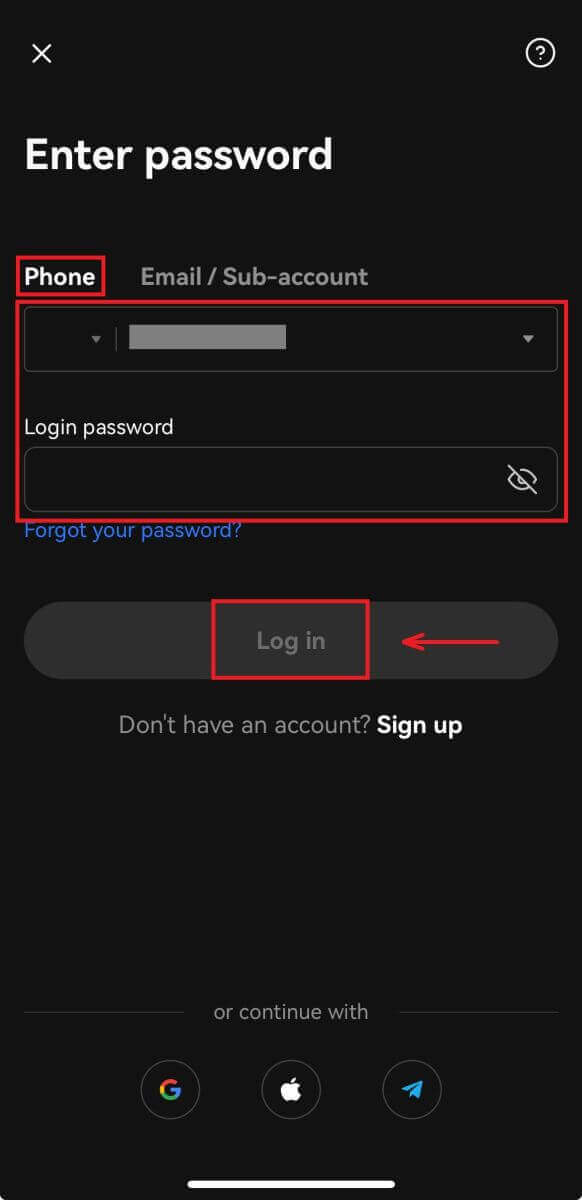
2. ແລະທ່ານຈະເຂົ້າສູ່ລະບົບແລະສາມາດເລີ່ມຕົ້ນການຄ້າ! 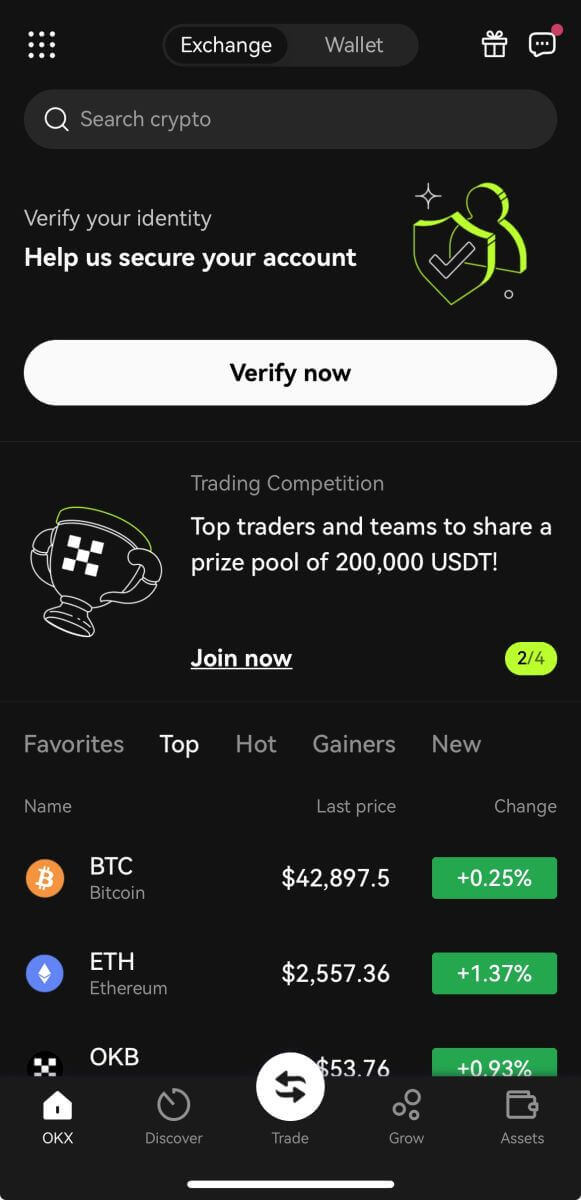
ເຂົ້າສູ່ລະບົບໂດຍໃຊ້ Google
1. ຄລິກໃສ່ [Google] - [ສືບຕໍ່]. 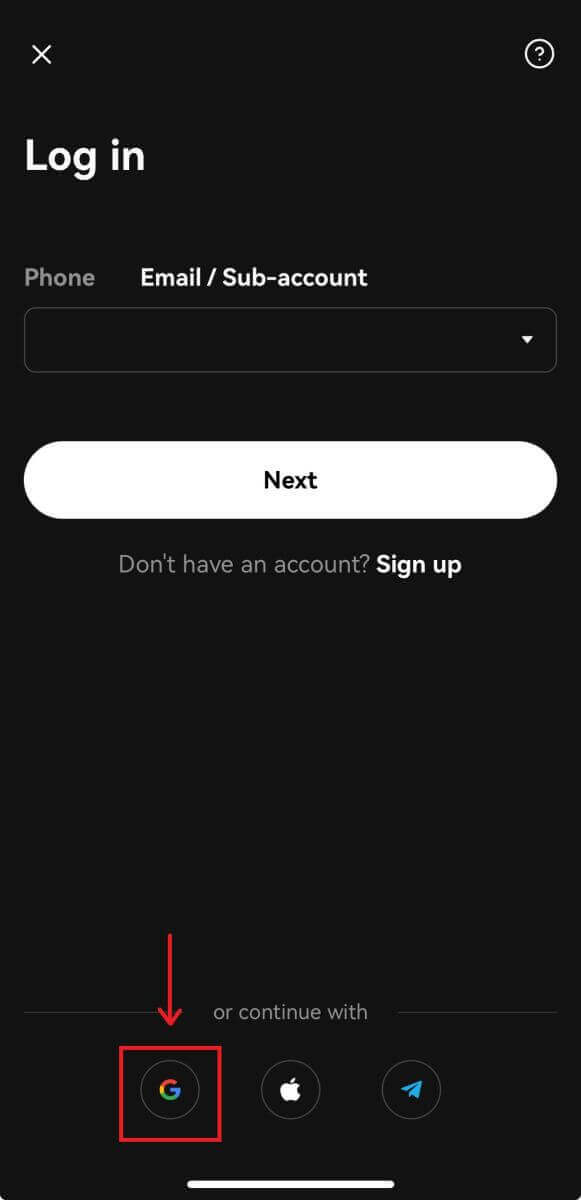
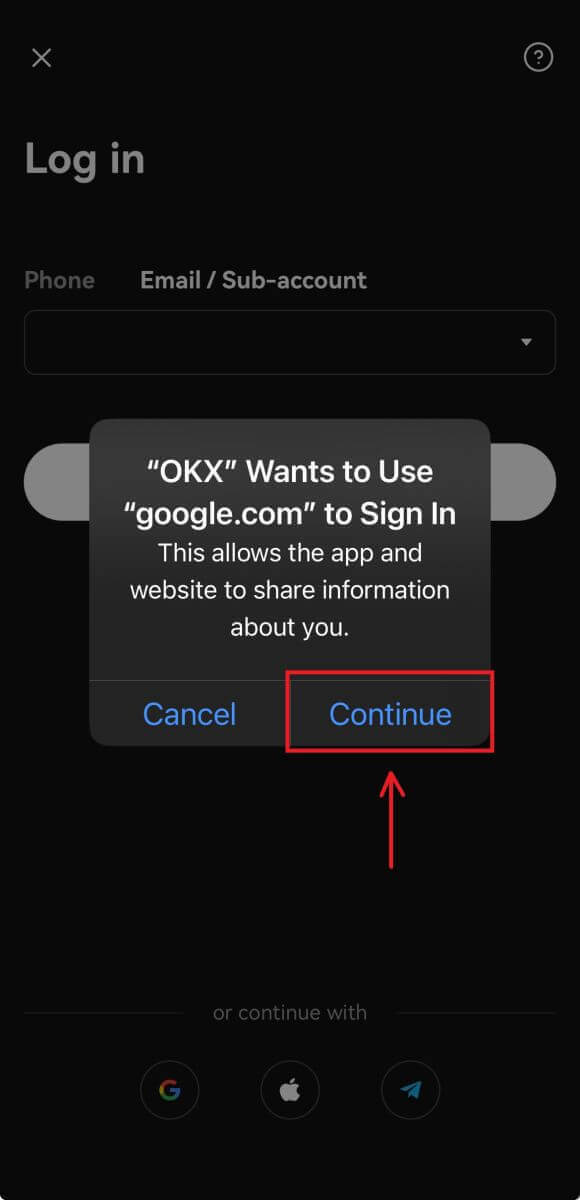
2. ເລືອກບັນຊີທີ່ທ່ານກຳລັງໃຊ້ ແລະຄລິກ [ສືບຕໍ່]. 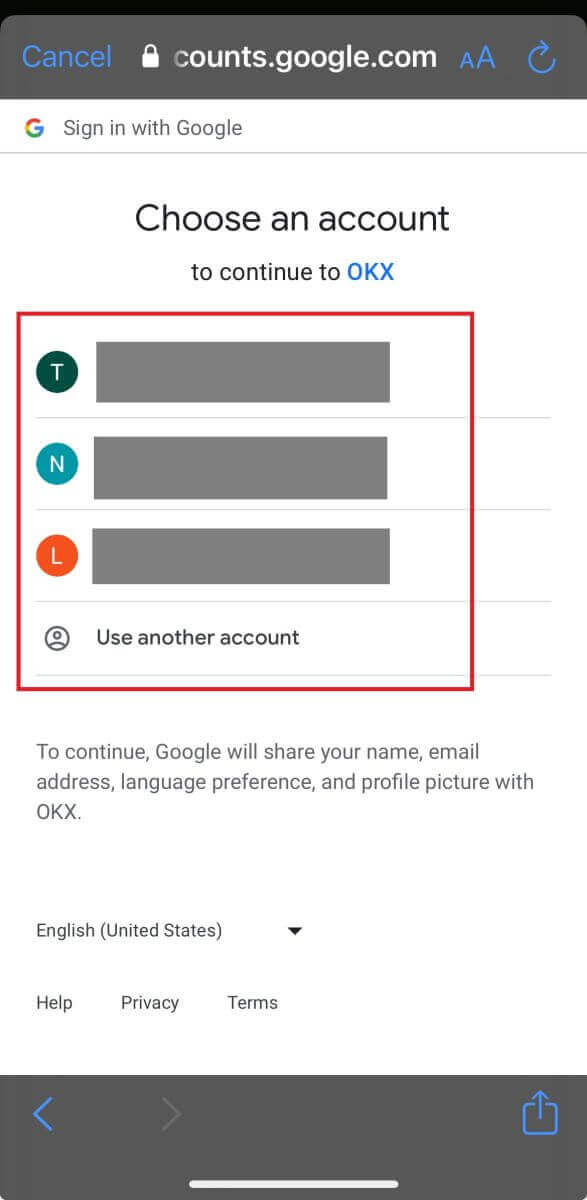
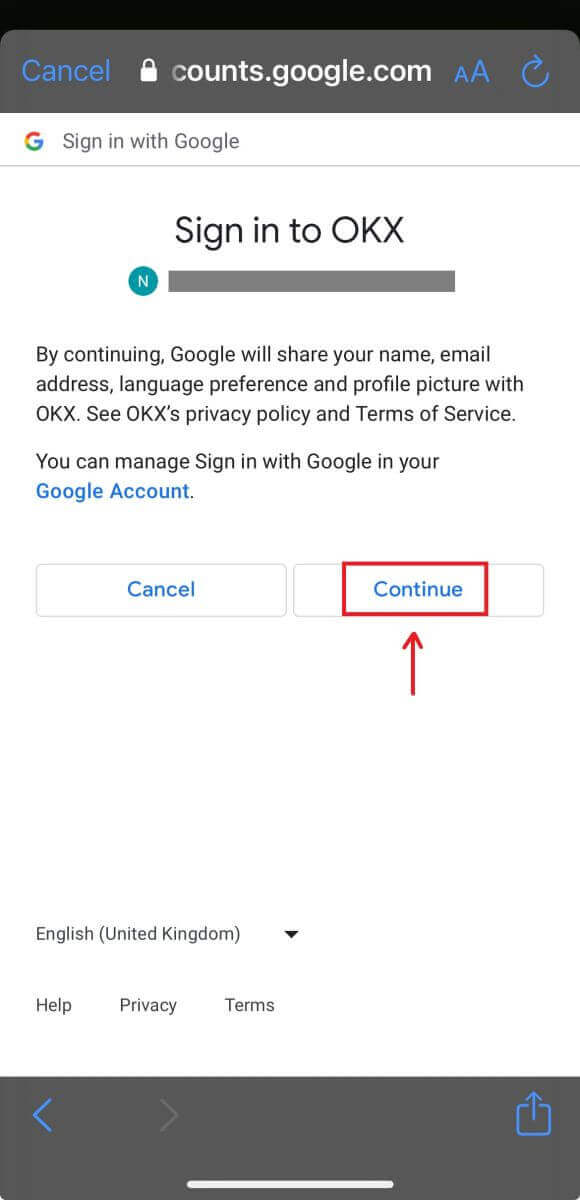
3. ແລະທ່ານຈະຖືກເຂົ້າສູ່ລະບົບແລະສາມາດເລີ່ມຕົ້ນການຊື້ຂາຍໄດ້! 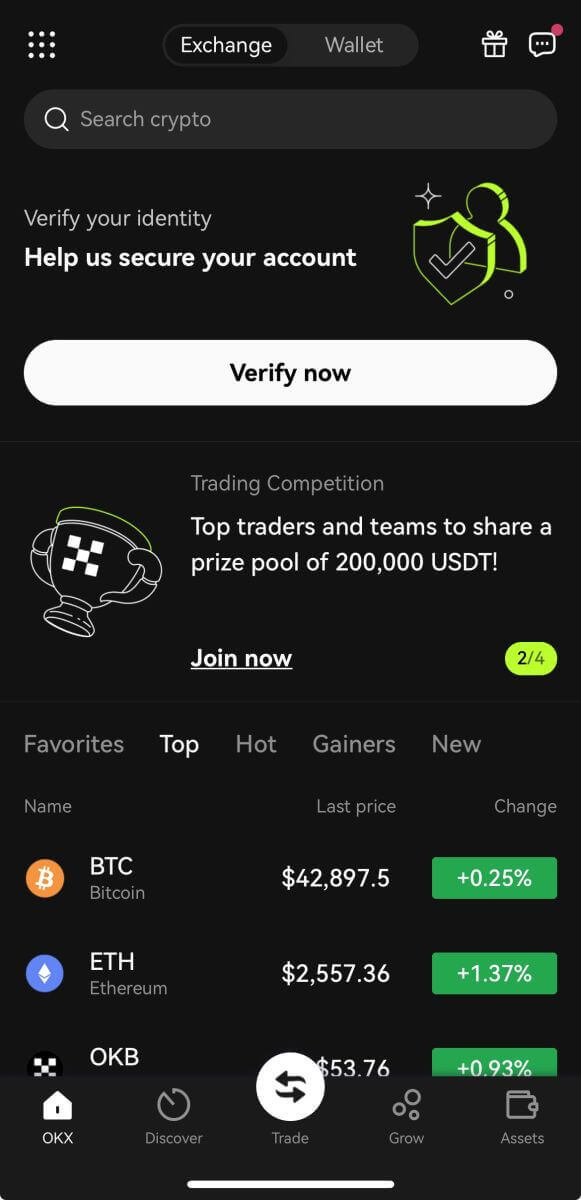
ເຂົ້າສູ່ລະບົບດ້ວຍບັນຊີ Apple ຂອງທ່ານ
1. ເລືອກ [Apple]. ທ່ານຈະຖືກເຕືອນໃຫ້ເຂົ້າສູ່ລະບົບ OKX ໂດຍໃຊ້ບັນຊີ Apple ຂອງທ່ານ. ແຕະ [ສືບຕໍ່]. 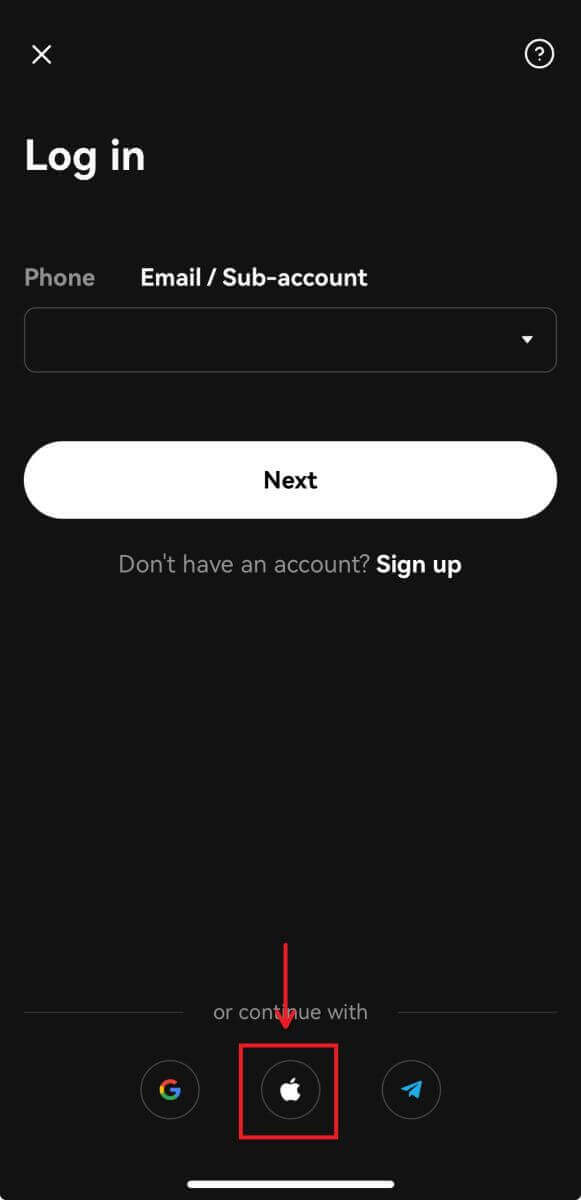
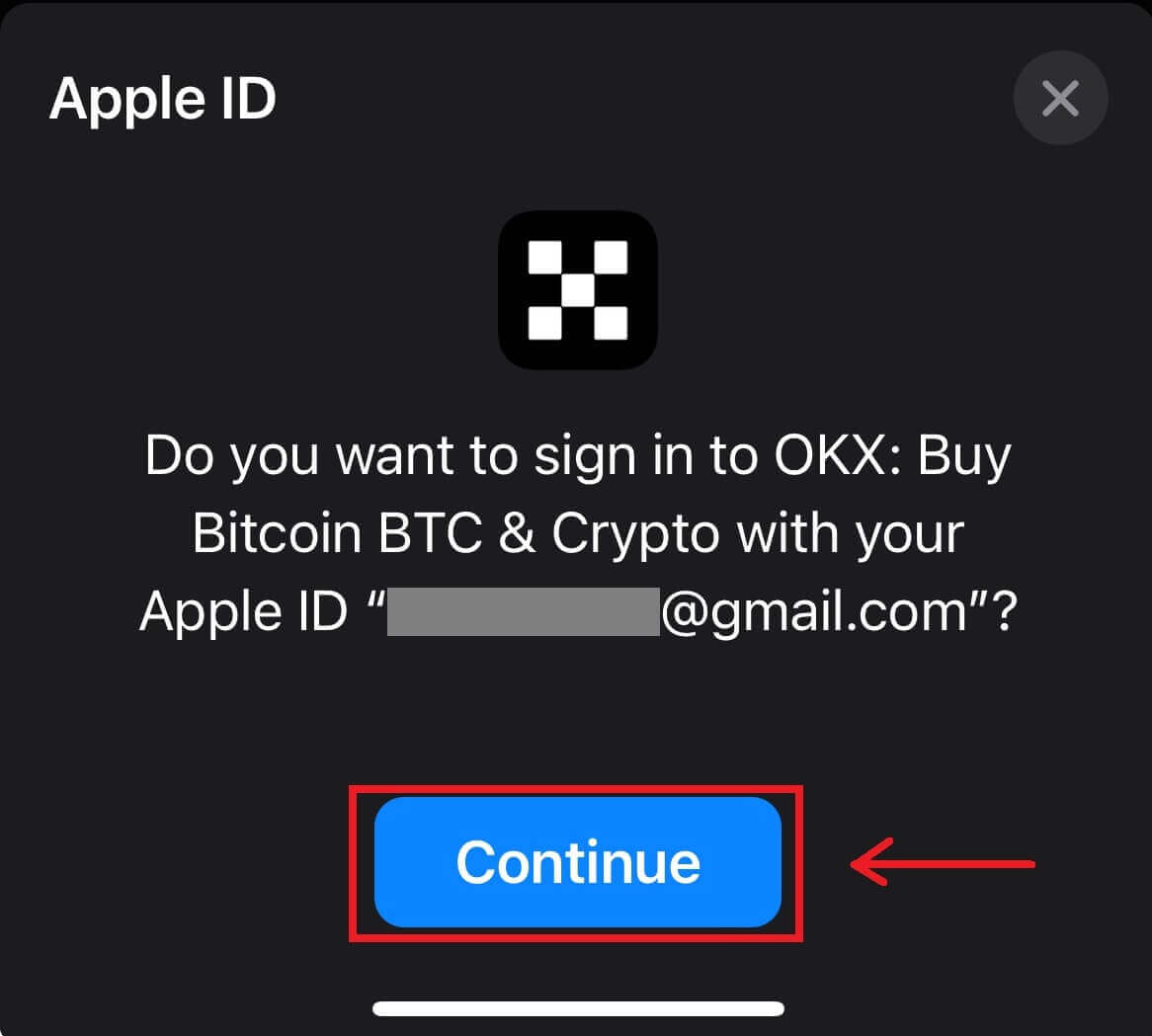
2. ແລະທ່ານຈະຖືກເຂົ້າສູ່ລະບົບແລະສາມາດເລີ່ມຕົ້ນການຊື້ຂາຍໄດ້! 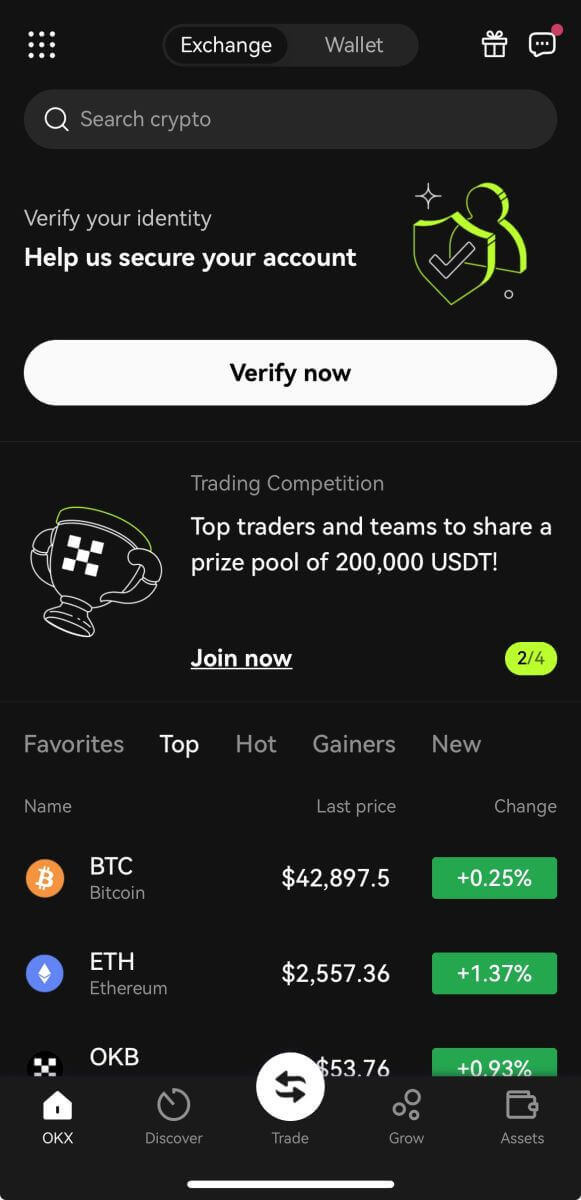
ເຂົ້າສູ່ລະບົບດ້ວຍ Telegram ຂອງທ່ານ
1. ເລືອກ [Telegram] ແລະຄລິກ [ສືບຕໍ່]. 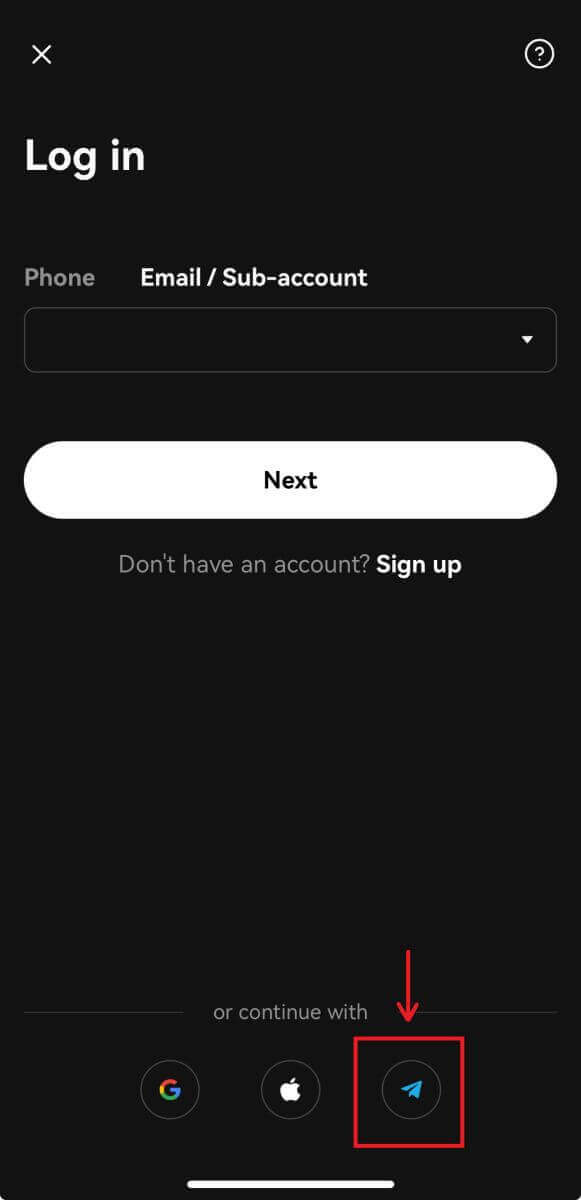
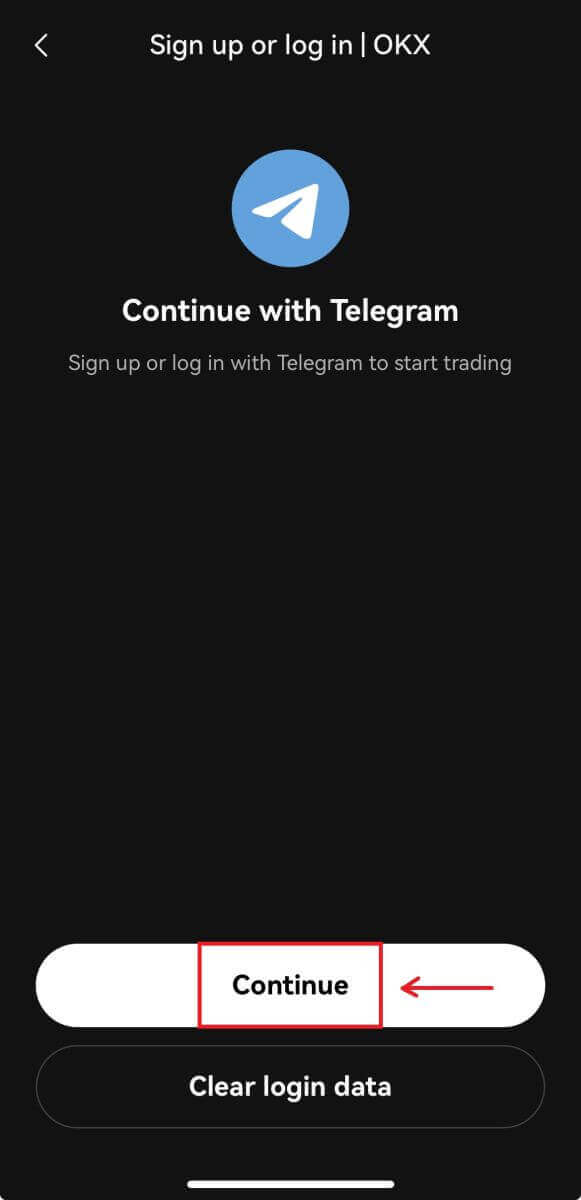
2. ໃສ່ເບີໂທລະສັບຂອງເຈົ້າ, ຈາກນັ້ນກວດເບິ່ງການຢືນຢັນໃນແອັບ Telegram ຂອງທ່ານ. 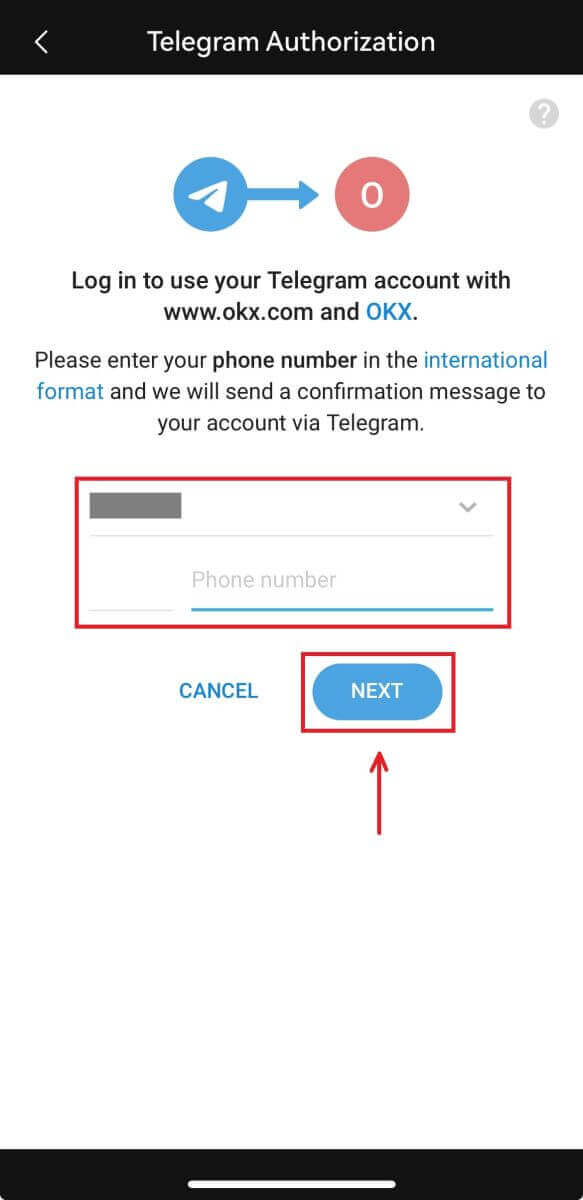
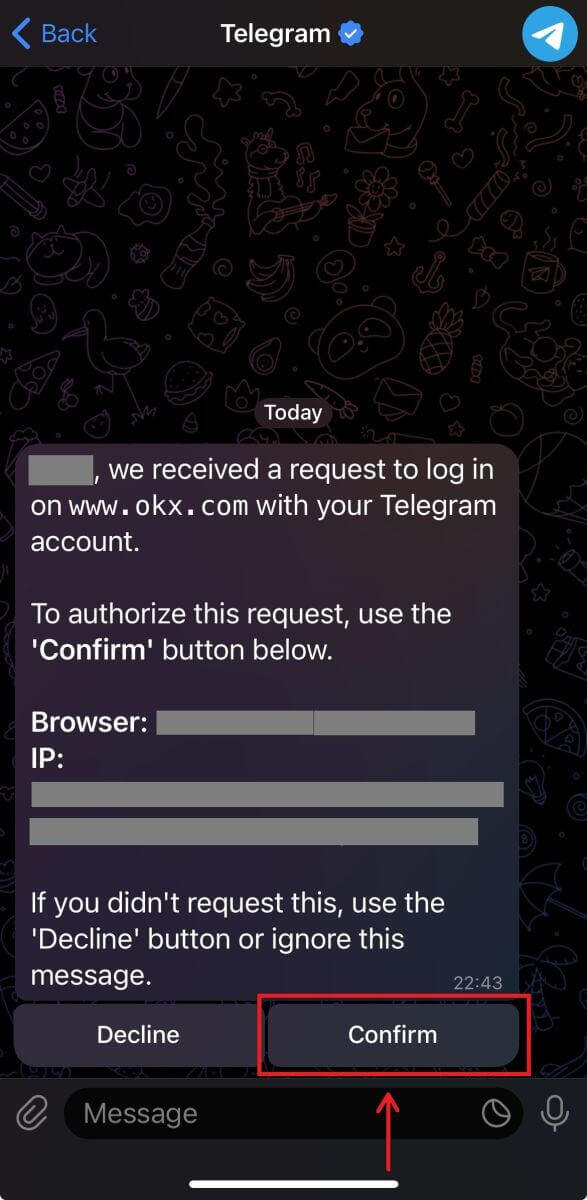
3. ແລະທ່ານຈະຖືກເຂົ້າສູ່ລະບົບແລະສາມາດເລີ່ມຕົ້ນການຊື້ຂາຍໄດ້! 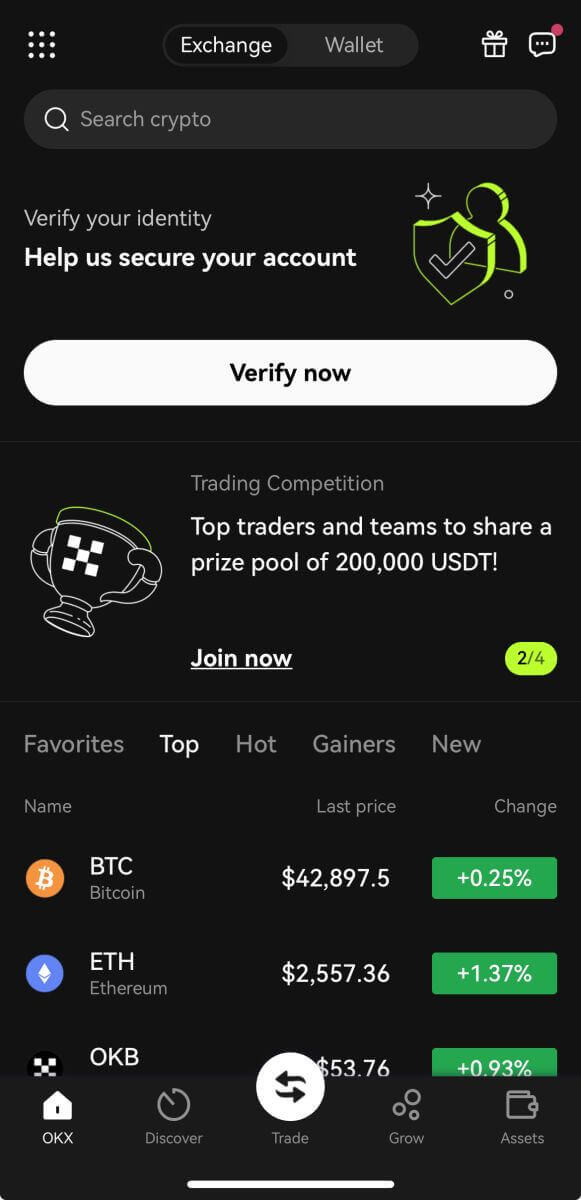
ຂ້ອຍລືມລະຫັດຜ່ານຂອງຂ້ອຍຈາກບັນຊີ OKX
ທ່ານສາມາດຣີເຊັດລະຫັດຜ່ານບັນຊີຂອງທ່ານໄດ້ຈາກເວັບໄຊທ໌ OKX ຫຼື App. ກະລຸນາຮັບຊາບວ່າດ້ວຍເຫດຜົນດ້ານຄວາມປອດໄພ, ການຖອນເງິນອອກຈາກບັນຊີຂອງທ່ານຈະຖືກລະງັບໄວ້ເປັນເວລາ 24 ຊົ່ວໂມງຫຼັງຈາກຣີເຊັດລະຫັດຜ່ານ.
1. ໄປທີ່ ເວັບໄຊທ໌ OKX ແລະຄລິກ [ ເຂົ້າສູ່ລະບົບ ]. 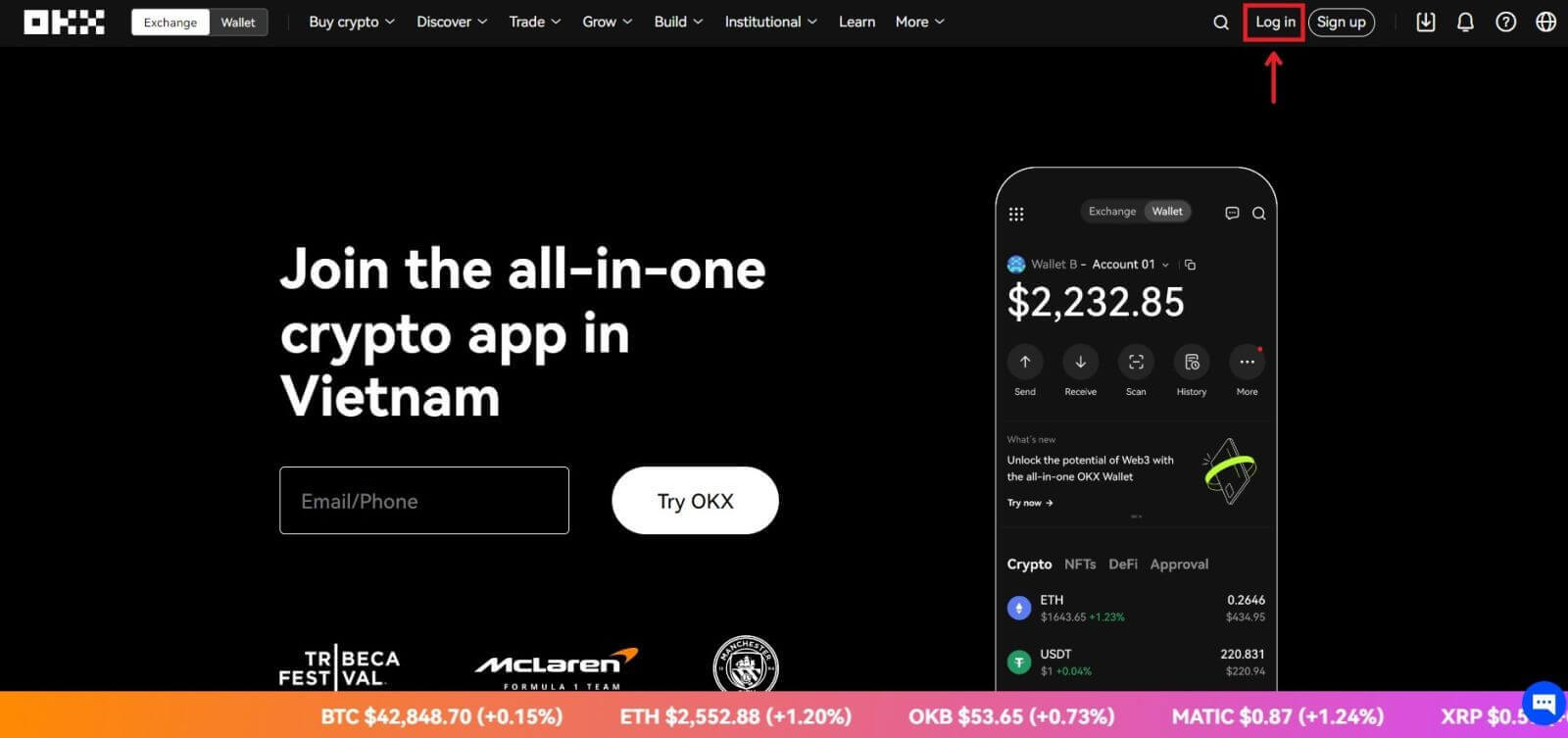 2. ໃນຫນ້າເຂົ້າສູ່ລະບົບ, ໃຫ້ຄລິກໃສ່ [ລືມລະຫັດຜ່ານຂອງທ່ານ?].
2. ໃນຫນ້າເຂົ້າສູ່ລະບົບ, ໃຫ້ຄລິກໃສ່ [ລືມລະຫັດຜ່ານຂອງທ່ານ?]. 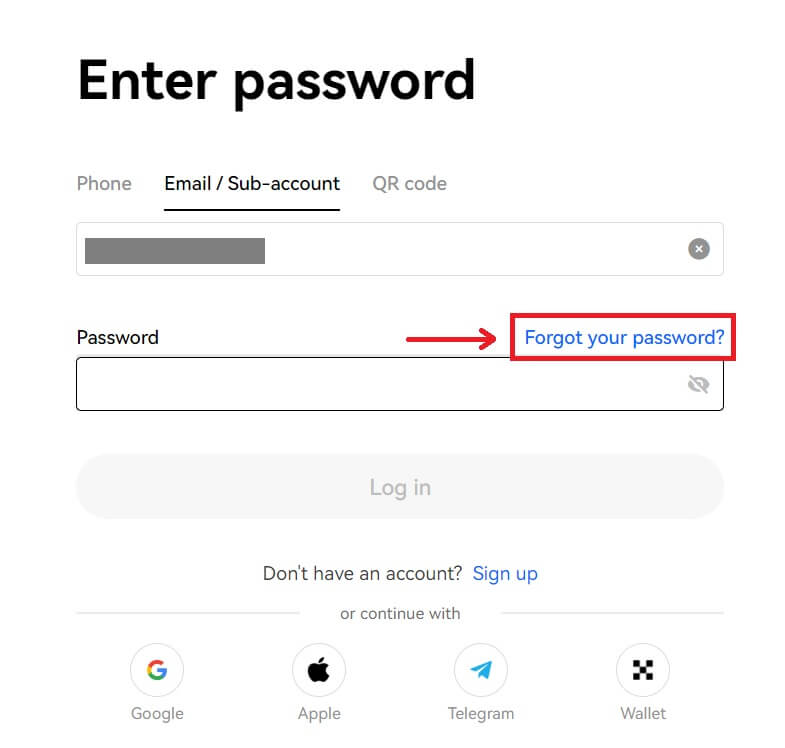
3. ໃສ່ອີເມລ໌ບັນຊີຂອງທ່ານ ຫຼືເບີໂທລະສັບ ແລະຄລິກ [Get authentication code]. ກະລຸນາຮັບຊາບວ່າດ້ວຍເຫດຜົນດ້ານຄວາມປອດໄພ, ທ່ານຈະບໍ່ສາມາດຖອນເງິນໂດຍໃຊ້ອຸປະກອນໃໝ່ໄດ້ເປັນເວລາ 24 ຊົ່ວໂມງຫຼັງຈາກທີ່ທ່ານປ່ຽນລະຫັດຜ່ານເຂົ້າສູ່ລະບົບ 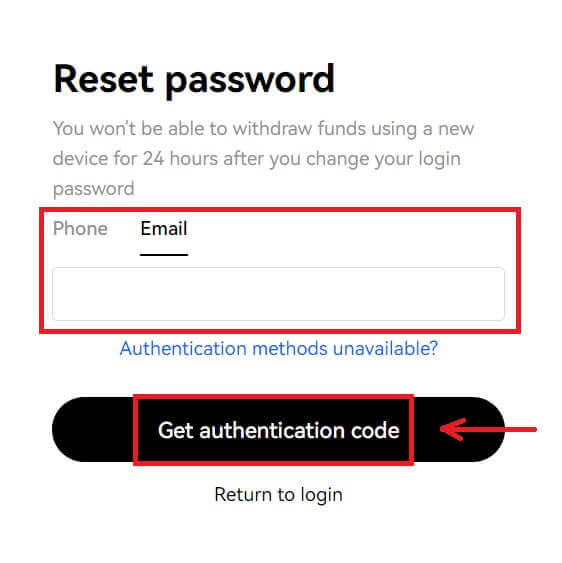
4. ໃສ່ລະຫັດຢືນຢັນທີ່ທ່ານໄດ້ຮັບໃນອີເມວ ຫຼື SMS ຂອງທ່ານ, ແລະຄລິກ [Next] ເພື່ອສືບຕໍ່. . 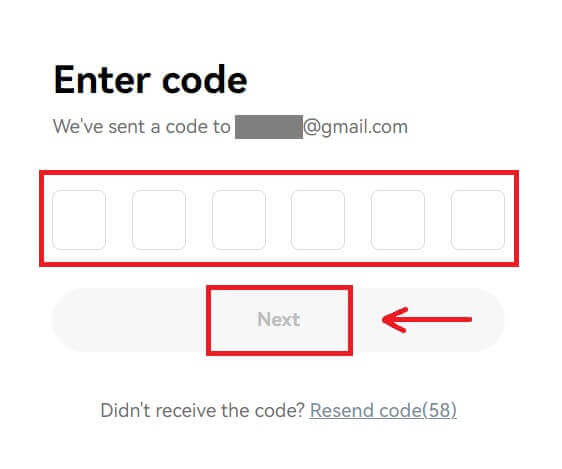
5. ໃສ່ລະຫັດຜ່ານໃຫມ່ຂອງທ່ານແລະຄລິກ [ຢືນຢັນ]. 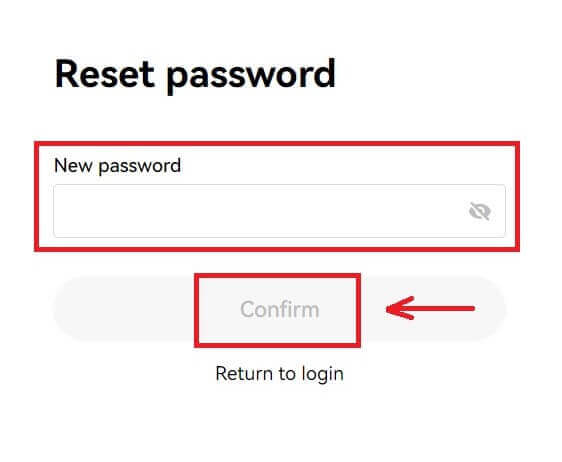
6. ຫຼັງຈາກລະຫັດຜ່ານຂອງທ່ານໄດ້ຖືກ reseted ສົບຜົນສໍາເລັດ, ເວັບໄຊຈະນໍາທ່ານກັບຄືນໄປບ່ອນຫນ້າເຂົ້າສູ່ລະບົບ. ເຂົ້າສູ່ລະບົບດ້ວຍລະຫັດຜ່ານໃໝ່ຂອງເຈົ້າ ແລະເຈົ້າພ້ອມແລ້ວ.
ຄຳຖາມທີ່ຖາມເລື້ອຍໆ (FAQ)
ຂ້ອຍຈະຈຶ້ງບັນຊີຂອງຂ້ອຍໄດ້ແນວໃດ?
1. ເຂົ້າສູ່ລະບົບບັນຊີຂອງທ່ານຢູ່ທີ່ OKX ແລະໄປທີ່ [ຄວາມປອດໄພ].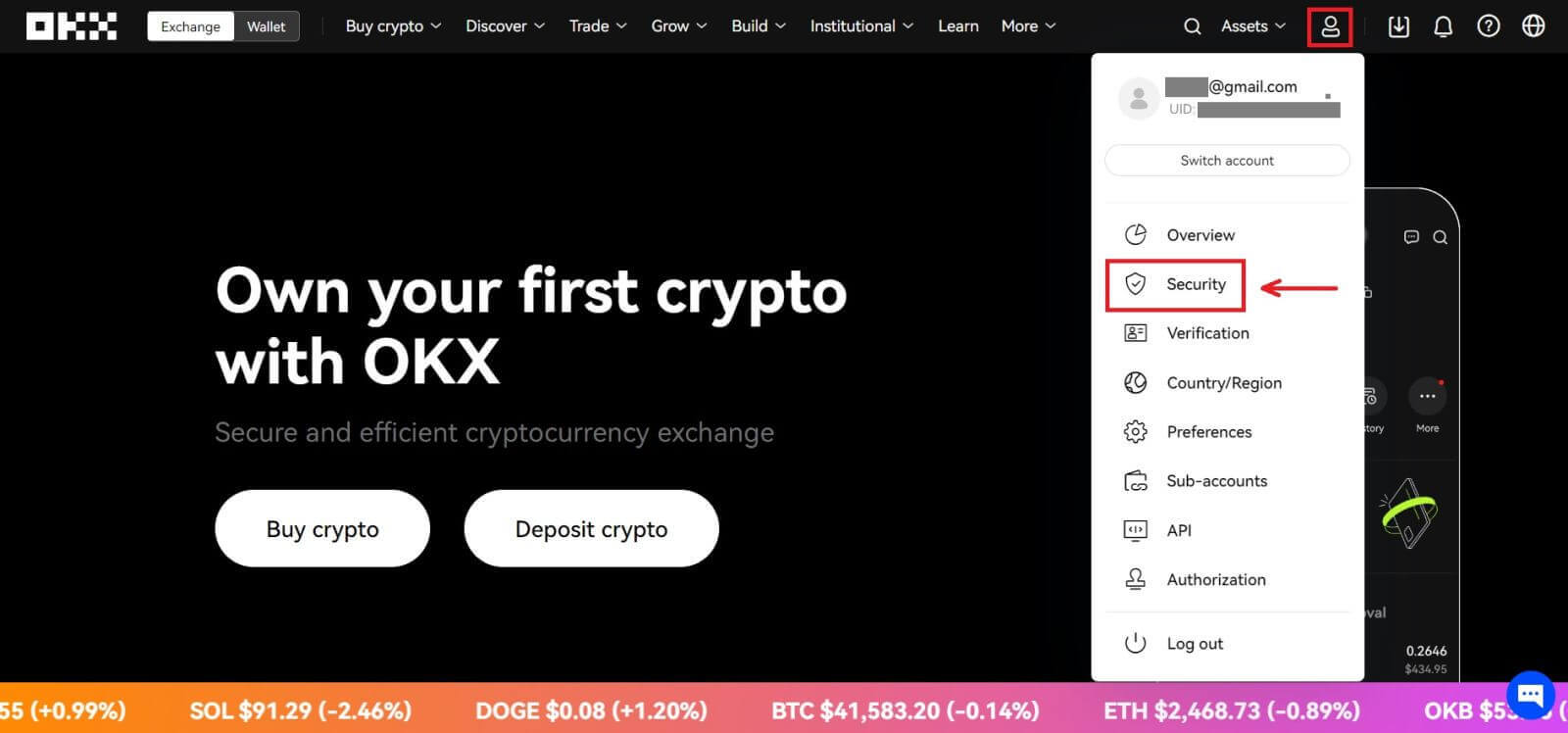
2. ຊອກຫາ "ການຈັດການບັນຊີ" ຢູ່ໜ້າສູນຄວາມປອດໄພ, ເລືອກ [ບັນຊີ Freeze].
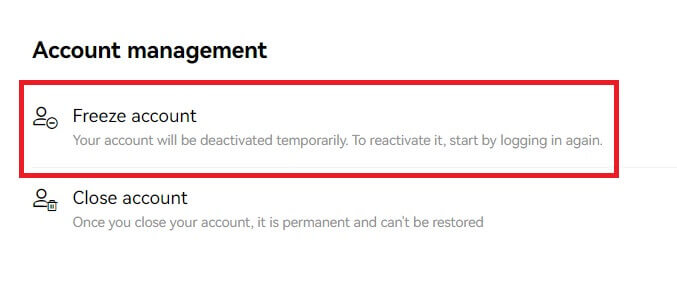
3. ເລືອກ "ເຫດຜົນທີ່ຈະ freeze ບັນຊີ". ໝາຍໃສ່ເງື່ອນໄຂຂ້າງລຸ່ມ ຖ້າເຈົ້າຢືນຢັນວ່າຈະຢຸດມັນ. ເລືອກ [Freeze account].
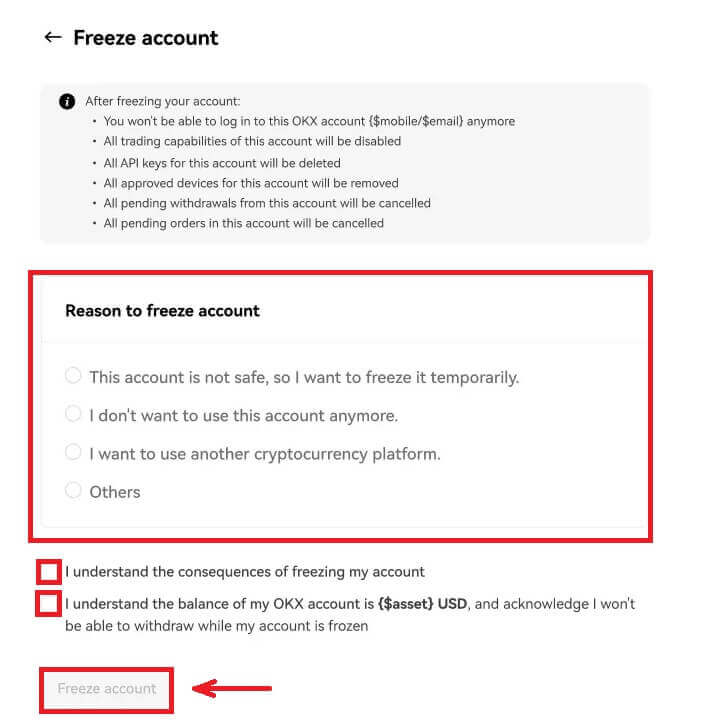
4. ໄດ້ຮັບ SMS/email ແລະລະຫັດ Authenticator ແລະຢືນຢັນການ freeze ບັນຊີ
ໝາຍເຫດ: ມັນ ຈຳ ເປັນຕ້ອງຜູກມັດກັບແອັບ Authenticator ໃນບັນຊີຂອງທ່ານກ່ອນທີ່ຈະແຊ່ແຂງ
ລະຫັດຜ່ານແມ່ນຫຍັງ?
ດຽວນີ້ OKX ຮອງຮັບ Fast Identity Online (FIDO) passkeys ເປັນວິທີການພິສູດຢືນຢັນສອງປັດໃຈ. Passkeys ຊ່ວຍໃຫ້ທ່ານເພີດເພີນກັບການເຂົ້າສູ່ລະບົບແບບບໍ່ມີລະຫັດຜ່ານໂດຍບໍ່ມີລະຫັດຢືນຢັນ. ມັນເປັນທາງເລືອກທີ່ປອດໄພທີ່ສຸດເພື່ອປົກປ້ອງບັນຊີຂອງທ່ານ, ແລະທ່ານສາມາດນໍາໃຊ້ biometrics ຫຼືກະແຈຄວາມປອດໄພ USB ຂອງທ່ານເພື່ອເຂົ້າສູ່ລະບົບ.
ຂ້ອຍຈະເຊື່ອມໂຍງແອັບຕົວພິສູດຢືນຢັນໄດ້ແນວໃດ?
1. ເຂົ້າສູ່ລະບົບບັນຊີຂອງທ່ານຢູ່ທີ່ OKX ແລະໄປທີ່ [ຄວາມປອດໄພ]. 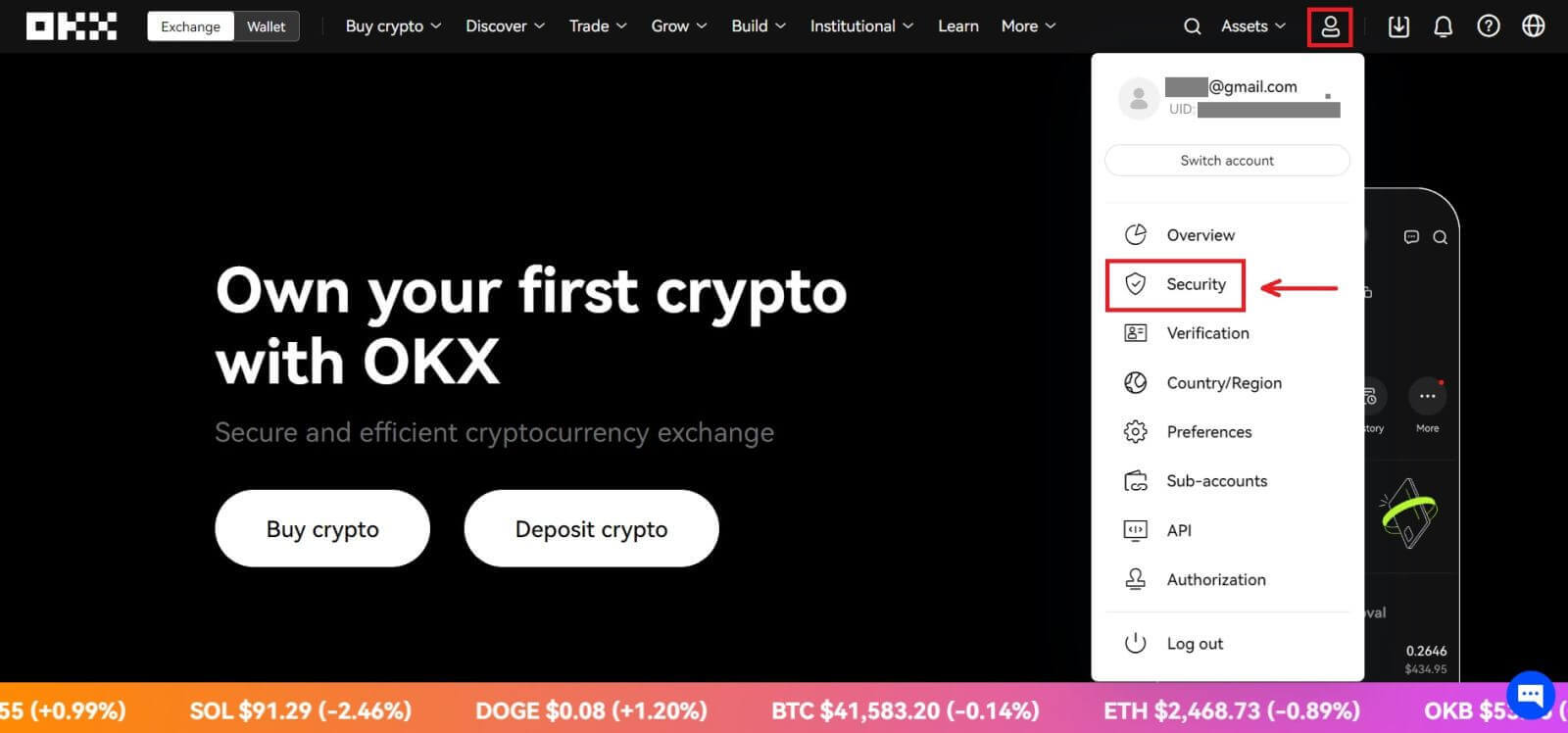 2. ຊອກຫາ "Authenticator app" ໃນສູນຄວາມປອດໄພ ແລະເລືອກ [Set up].
2. ຊອກຫາ "Authenticator app" ໃນສູນຄວາມປອດໄພ ແລະເລືອກ [Set up]. 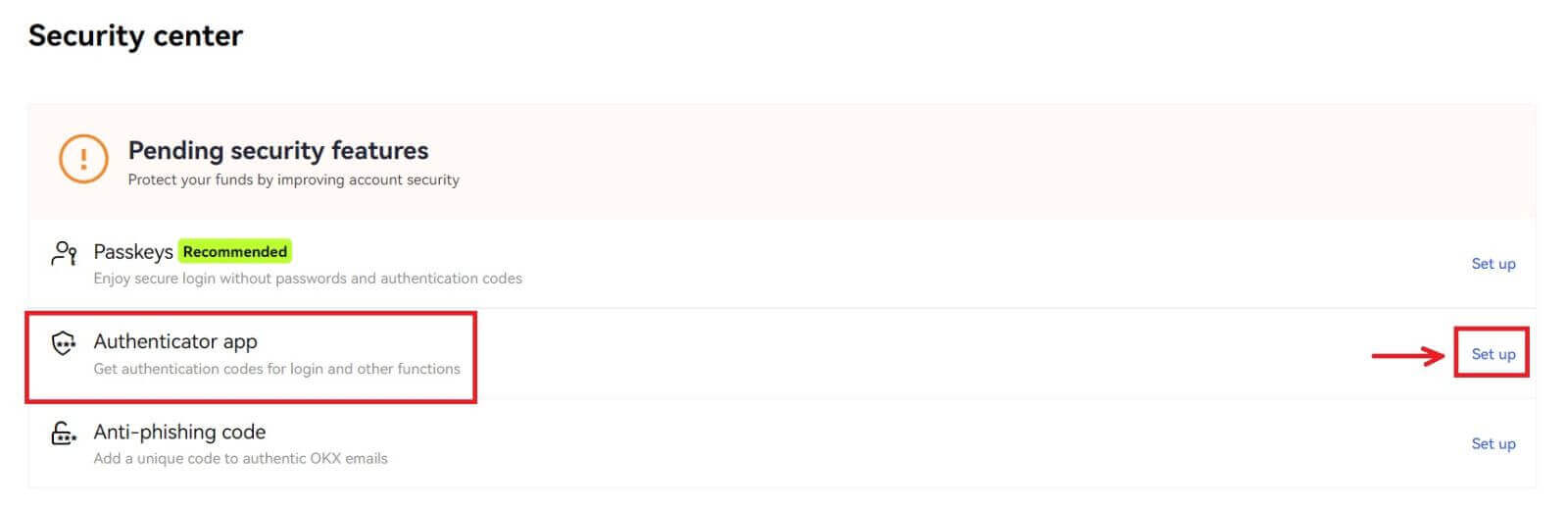 3. ເປີດແອັບ authenticator ທີ່ມີຢູ່ແລ້ວຂອງທ່ານ, ຫຼືດາວໂຫຼດ ແລະຕິດຕັ້ງແອັບ authenticator, scan the QR code or manually enter the Setup key in the app to get the 6- digit verification code
3. ເປີດແອັບ authenticator ທີ່ມີຢູ່ແລ້ວຂອງທ່ານ, ຫຼືດາວໂຫຼດ ແລະຕິດຕັ້ງແອັບ authenticator, scan the QR code or manually enter the Setup key in the app to get the 6- digit verification code 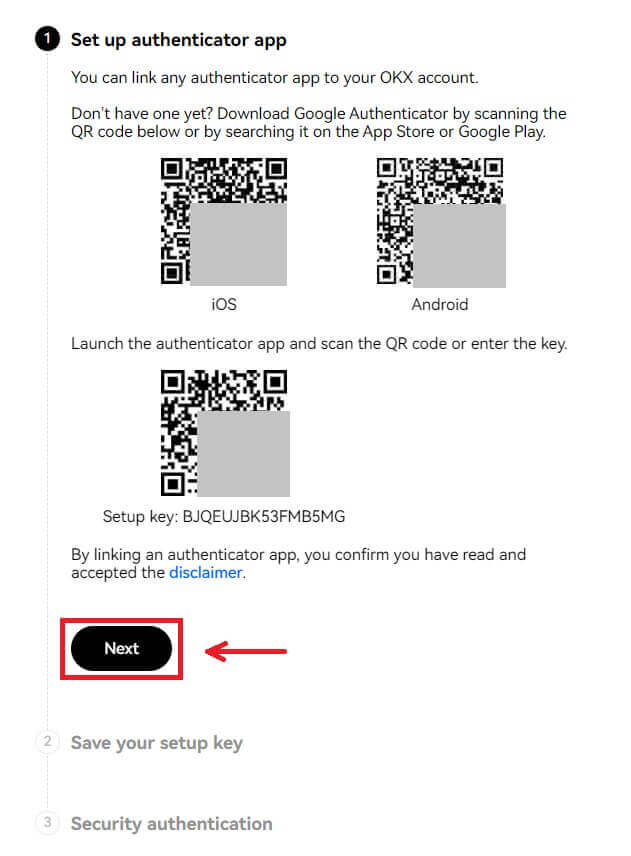
4. ຕື່ມຂໍ້ມູນໃສ່ອີເມວ/ລະຫັດໂທລະສັບ, ລະຫັດ app authenticator ແລະ ເລືອກ [ຢືນຢັນ]. ແອັບ authenticator ຂອງທ່ານຈະຖືກເຊື່ອມໂຍງຢ່າງສຳເລັດຜົນ.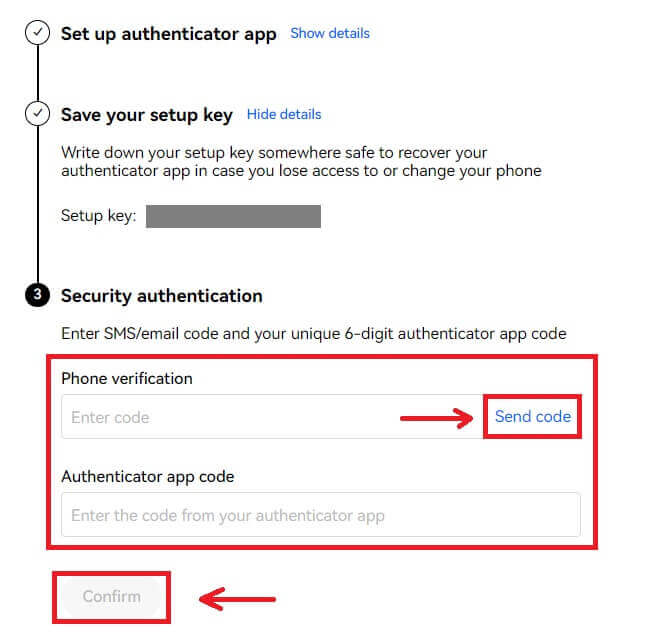
ວິທີການຊື້ຂາຍ Crypto ໃນ OKX
ວິທີການຊື້ຂາຍ Spot ໃນ OKX (ເວັບ)
1. ເພື່ອເລີ່ມຕົ້ນການຊື້ຂາຍ crypto, ທ່ານຈະຕ້ອງທໍາອິດໂອນຊັບສິນ crypto ຂອງທ່ານຈາກບັນຊີເງິນທຶນໄປຫາບັນຊີການຄ້າ. ກົດ [ຊັບສິນ] - [ໂອນ]. 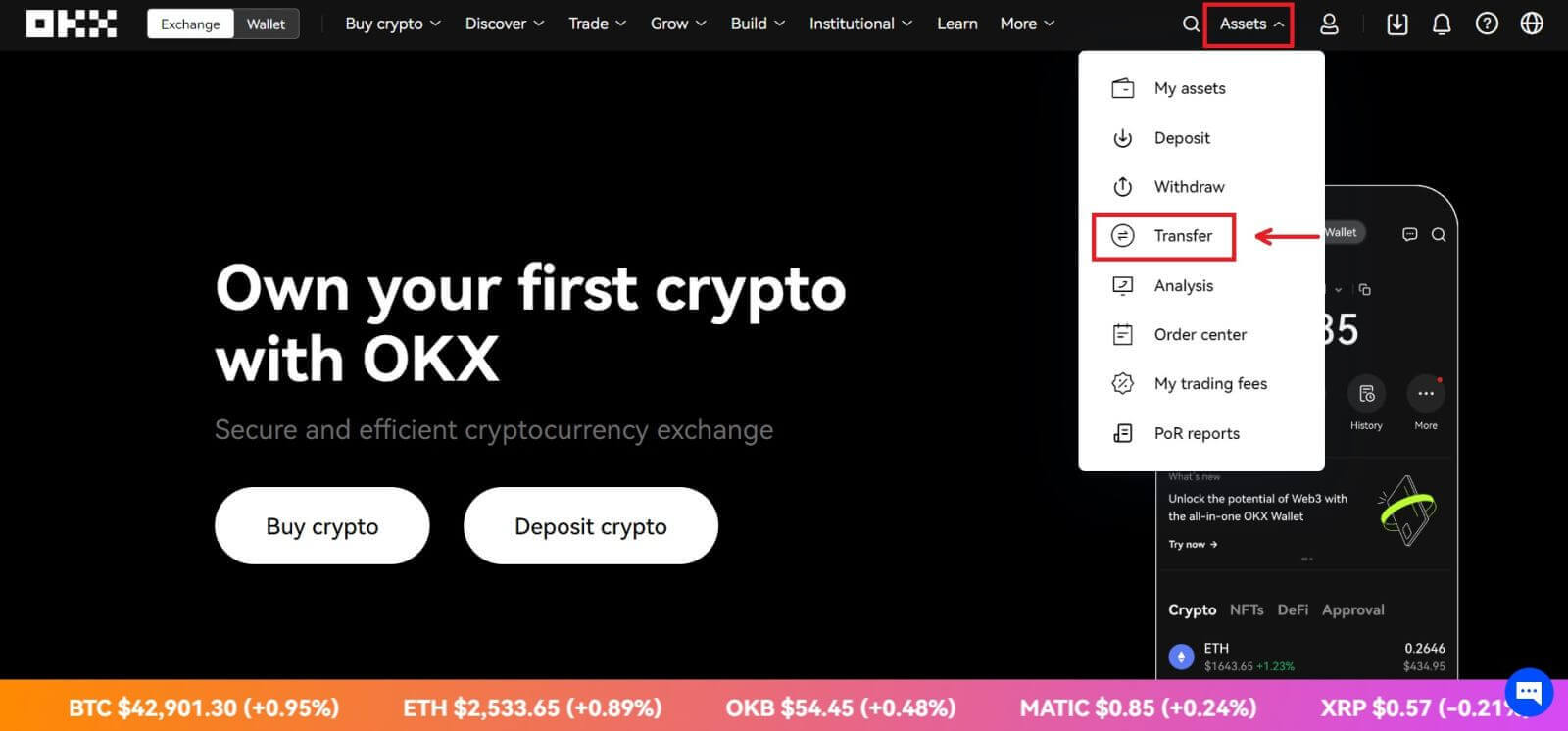
2. ຫນ້າຈໍການໂອນເງິນຈະຊ່ວຍໃຫ້ທ່ານເລືອກເອົາຫຼຽນຫຼື token ທີ່ຕ້ອງການ, ເບິ່ງຍອດເງິນທີ່ມີຢູ່ແລະການໂອນເງິນທັງຫມົດຫຼືຈໍານວນສະເພາະລະຫວ່າງເງິນທຶນແລະບັນຊີການຊື້ຂາຍຂອງທ່ານ. 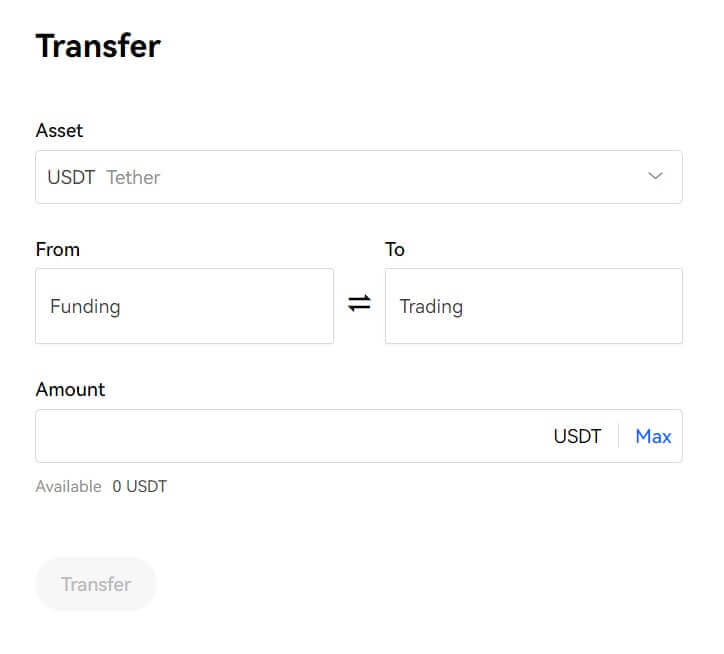 3. ທ່ານສາມາດເຂົ້າເຖິງຕະຫຼາດຈຸດຂອງ OKX ໂດຍການທ່ອງໄປຫາ [ການຄ້າ] ໃນເມນູເທິງແລະເລືອກ [Spot].
3. ທ່ານສາມາດເຂົ້າເຖິງຕະຫຼາດຈຸດຂອງ OKX ໂດຍການທ່ອງໄປຫາ [ການຄ້າ] ໃນເມນູເທິງແລະເລືອກ [Spot]. 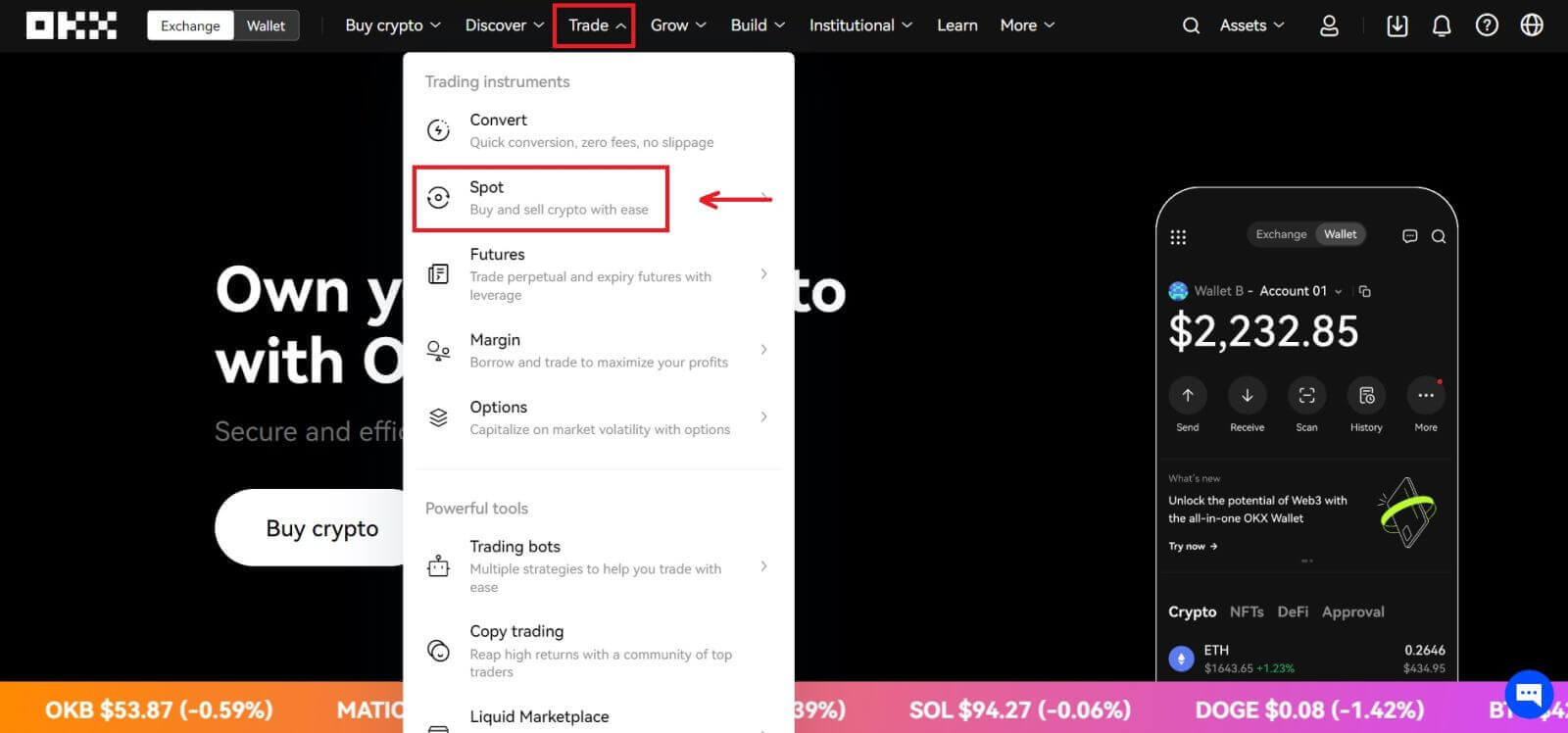
ການໂຕ້ຕອບການຊື້ຂາຍຈຸດ:
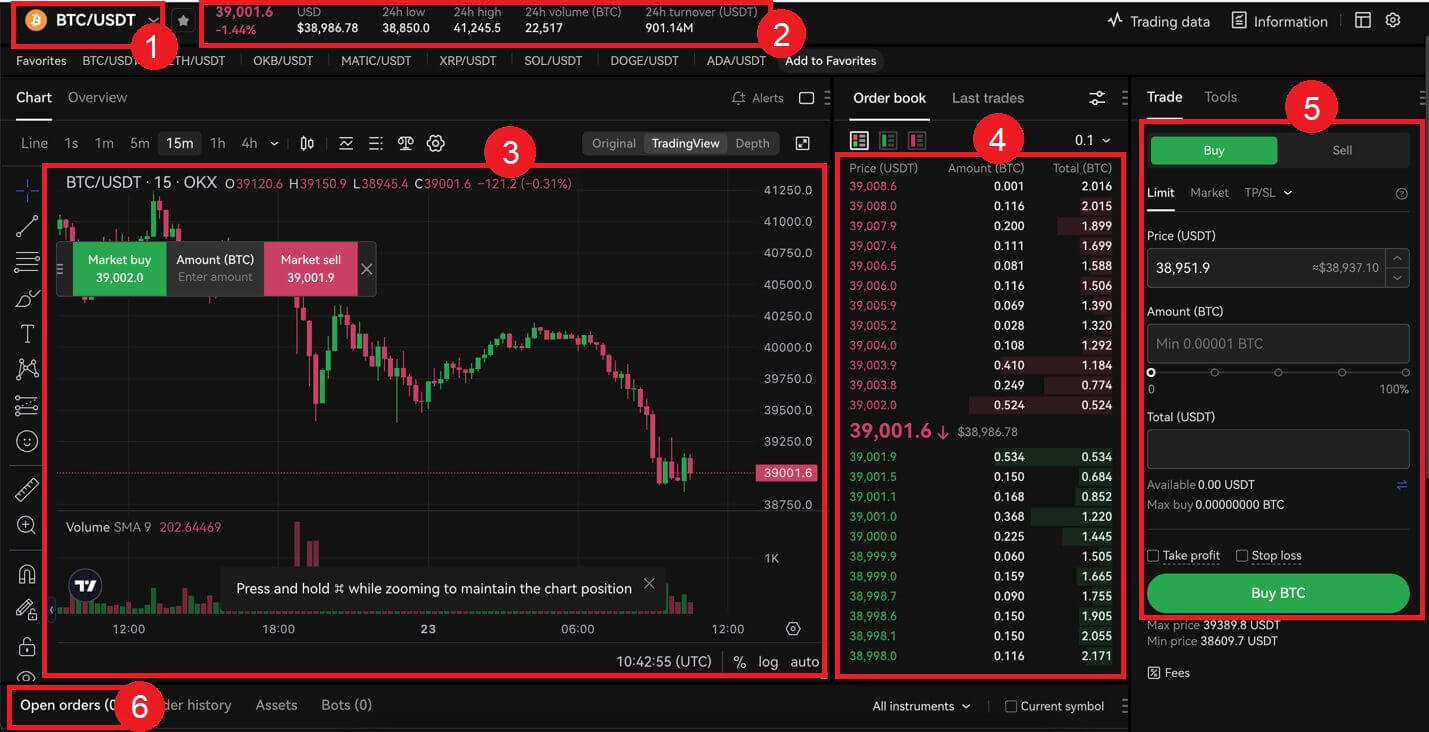 4. ເມື່ອທ່ານຕັດສິນໃຈກ່ຽວກັບລາຄາທີ່ທ່ານຕ້ອງການ, ໃສ່ມັນເຂົ້າໄປໃນຊ່ອງຂໍ້ມູນ 'ລາຄາ (USDT)' ຕາມດ້ວຍ 'ຈໍານວນ (BTC)' ທີ່ທ່ານຕ້ອງການຊື້. ຫຼັງຈາກນັ້ນ, ທ່ານຈະຖືກສະແດງຕົວເລກ 'Total (USDT)' ຂອງທ່ານແລະສາມາດຄລິກໃສ່ [Buy BTC] ເພື່ອສົ່ງຄໍາສັ່ງຂອງທ່ານ, ຖ້າວ່າທ່ານມີເງິນພຽງພໍ (USDT) ໃນບັນຊີການຄ້າຂອງທ່ານ.
4. ເມື່ອທ່ານຕັດສິນໃຈກ່ຽວກັບລາຄາທີ່ທ່ານຕ້ອງການ, ໃສ່ມັນເຂົ້າໄປໃນຊ່ອງຂໍ້ມູນ 'ລາຄາ (USDT)' ຕາມດ້ວຍ 'ຈໍານວນ (BTC)' ທີ່ທ່ານຕ້ອງການຊື້. ຫຼັງຈາກນັ້ນ, ທ່ານຈະຖືກສະແດງຕົວເລກ 'Total (USDT)' ຂອງທ່ານແລະສາມາດຄລິກໃສ່ [Buy BTC] ເພື່ອສົ່ງຄໍາສັ່ງຂອງທ່ານ, ຖ້າວ່າທ່ານມີເງິນພຽງພໍ (USDT) ໃນບັນຊີການຄ້າຂອງທ່ານ. 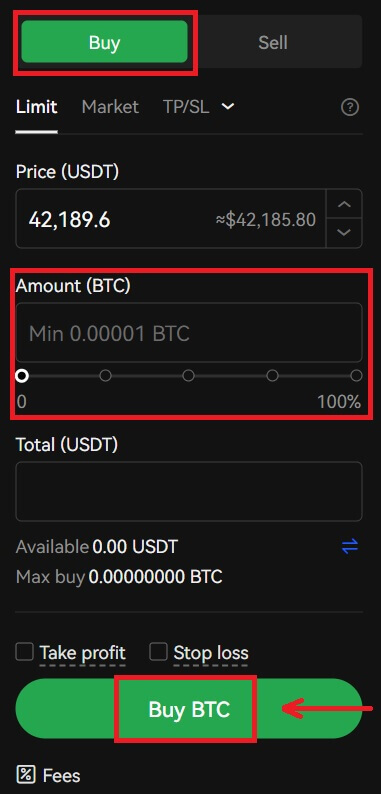
5. ຄໍາສັ່ງທີ່ສົ່ງມາຍັງເປີດຢູ່ຈົນກ່ວາພວກເຂົາໄດ້ຮັບເຕັມຫຼືຖືກຍົກເລີກໂດຍທ່ານ. ທ່ານສາມາດເບິ່ງສິ່ງເຫຼົ່ານີ້ໄດ້ໃນແຖບ 'Open Orders' ໃນຫນ້າດຽວກັນ, ແລະທົບທວນຄືນຄໍາສັ່ງເກົ່າ, ເຕັມໄປໃນແຖບ 'ປະຫວັດການສັ່ງຊື້'. ທັງສອງແຖບເຫຼົ່ານີ້ຍັງໃຫ້ຂໍ້ມູນທີ່ເປັນປະໂຫຍດເຊັ່ນ: ລາຄາທີ່ເຕັມໄປໂດຍສະເລ່ຍ. 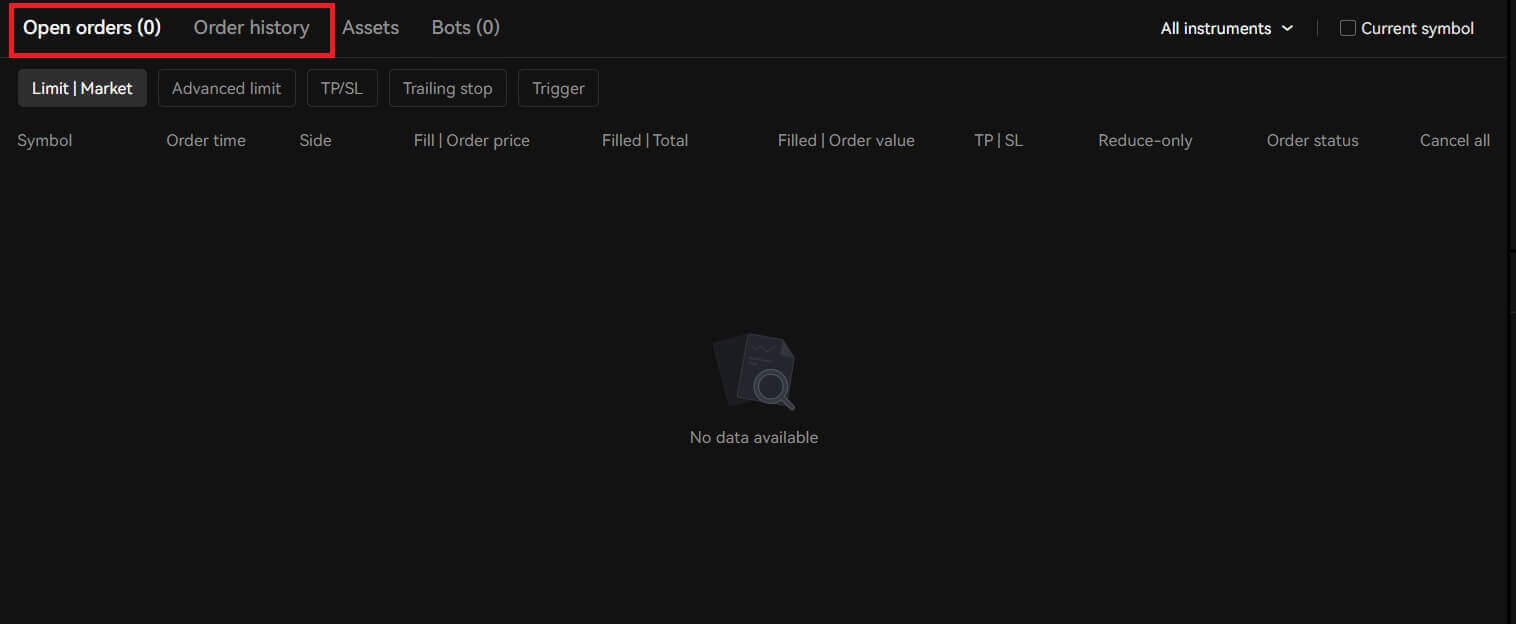
ວິທີການຊື້ຂາຍ Spot ໃນ OKX (App)
1. ເພື່ອເລີ່ມຕົ້ນການຊື້ຂາຍ crypto, ທ່ານຈະຕ້ອງທໍາອິດໂອນຊັບສິນ crypto ຂອງທ່ານຈາກບັນຊີເງິນທຶນໄປຫາບັນຊີການຄ້າ. ກົດ [ຊັບສິນ] - [ໂອນ]. 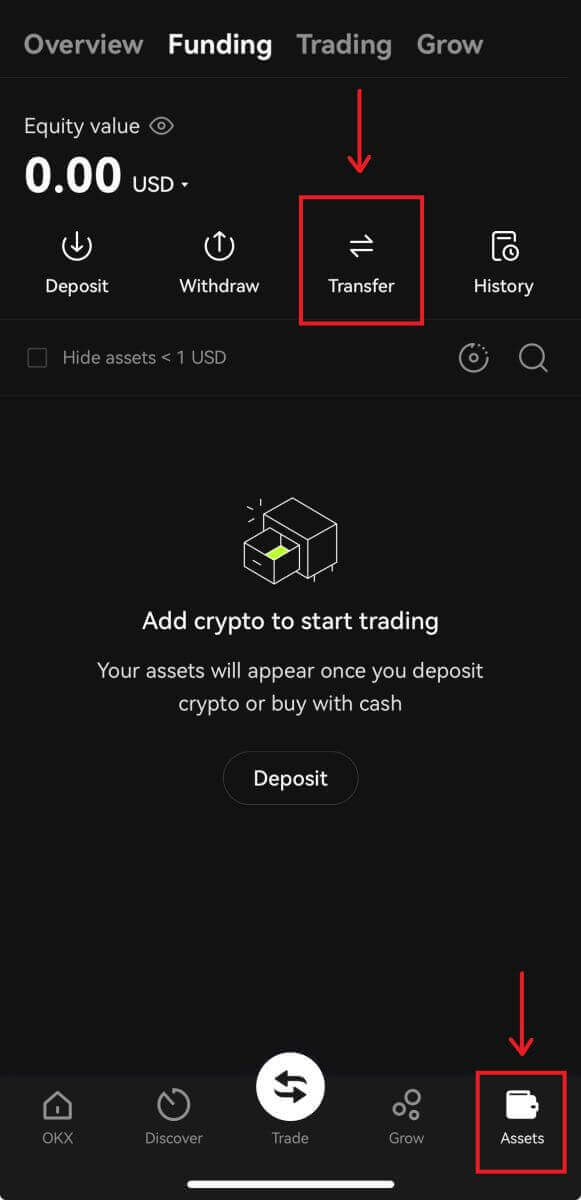
2. ຫນ້າຈໍການໂອນເງິນຈະຊ່ວຍໃຫ້ທ່ານເລືອກເອົາຫຼຽນຫຼື token ທີ່ຕ້ອງການ, ເບິ່ງຍອດເງິນທີ່ມີຢູ່ແລະການໂອນເງິນທັງຫມົດຫຼືຈໍານວນສະເພາະລະຫວ່າງເງິນທຶນແລະບັນຊີການຊື້ຂາຍຂອງທ່ານ. 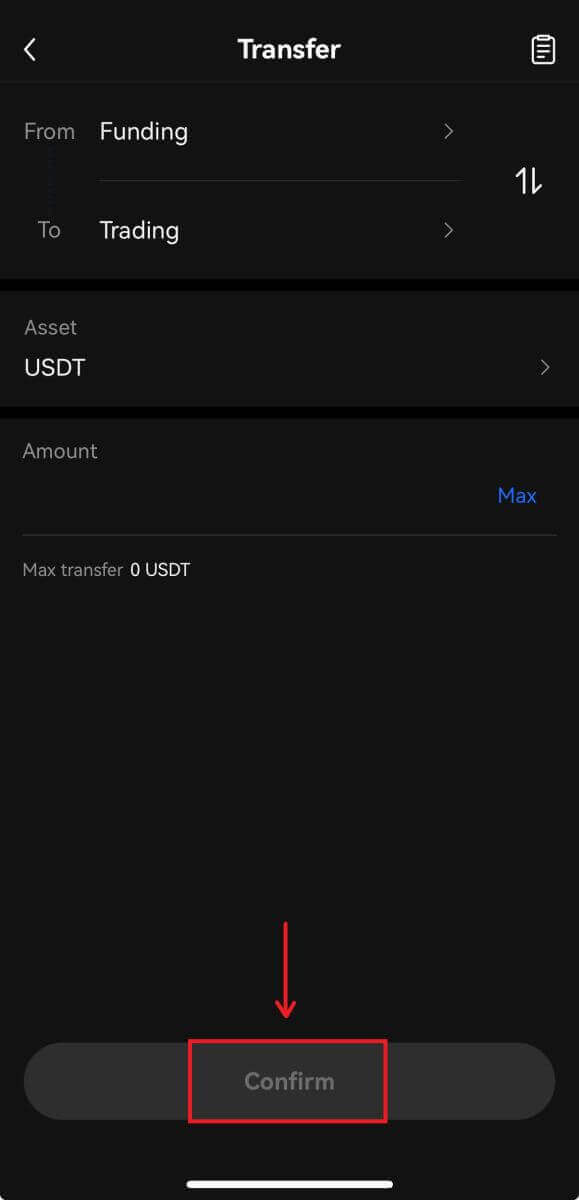 3. ທ່ານສາມາດເຂົ້າເຖິງຕະຫຼາດຈຸດຂອງ OKX ໂດຍການໄປທີ່ [ການຄ້າ].
3. ທ່ານສາມາດເຂົ້າເຖິງຕະຫຼາດຈຸດຂອງ OKX ໂດຍການໄປທີ່ [ການຄ້າ]. 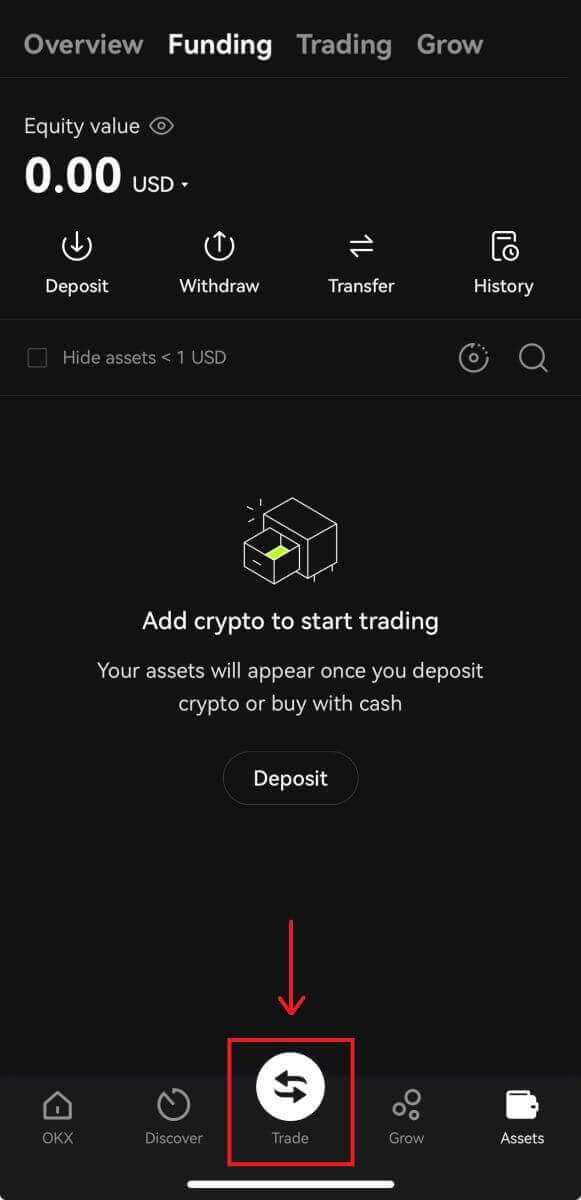
ການໂຕ້ຕອບການຊື້ຂາຍຈຸດ:
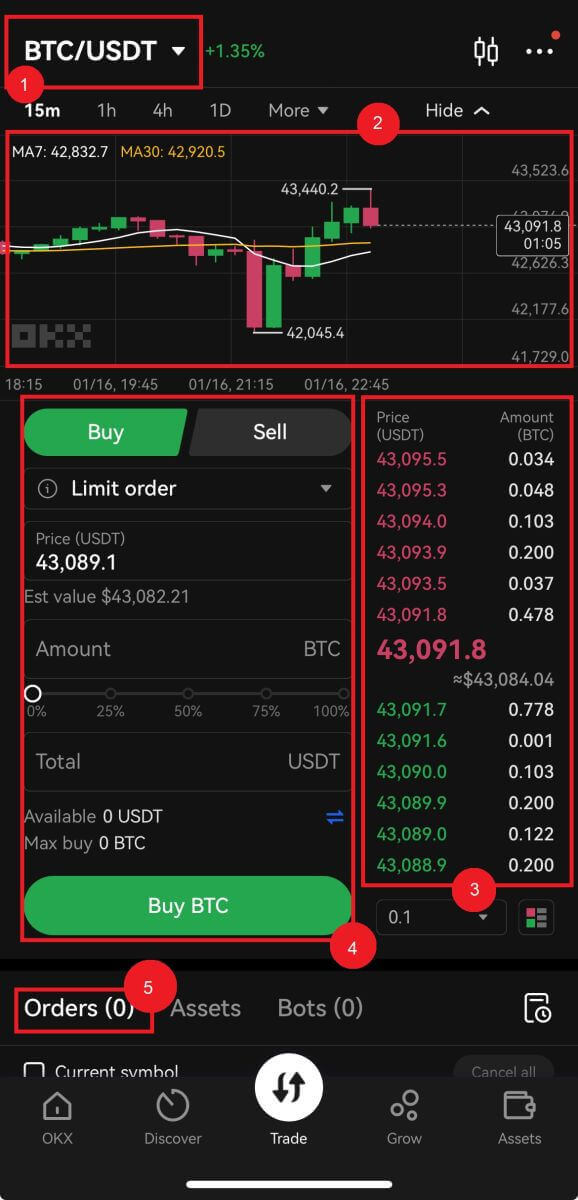
4. ເມື່ອທ່ານຕັດສິນໃຈກ່ຽວກັບລາຄາທີ່ທ່ານຕ້ອງການ, ໃສ່ມັນເຂົ້າໄປໃນຊ່ອງຂໍ້ມູນ 'ລາຄາ (USDT)' ຕາມດ້ວຍ 'ຈໍານວນ (BTC)' ທີ່ທ່ານຕ້ອງການຊື້. ຫຼັງຈາກນັ້ນ, ທ່ານຈະຖືກສະແດງຕົວເລກ 'Total (USDT)' ຂອງທ່ານແລະສາມາດຄລິກໃສ່ [Buy BTC] ເພື່ອສົ່ງຄໍາສັ່ງຂອງທ່ານ, ຖ້າວ່າທ່ານມີເງິນພຽງພໍ (USDT) ໃນບັນຊີການຄ້າຂອງທ່ານ. 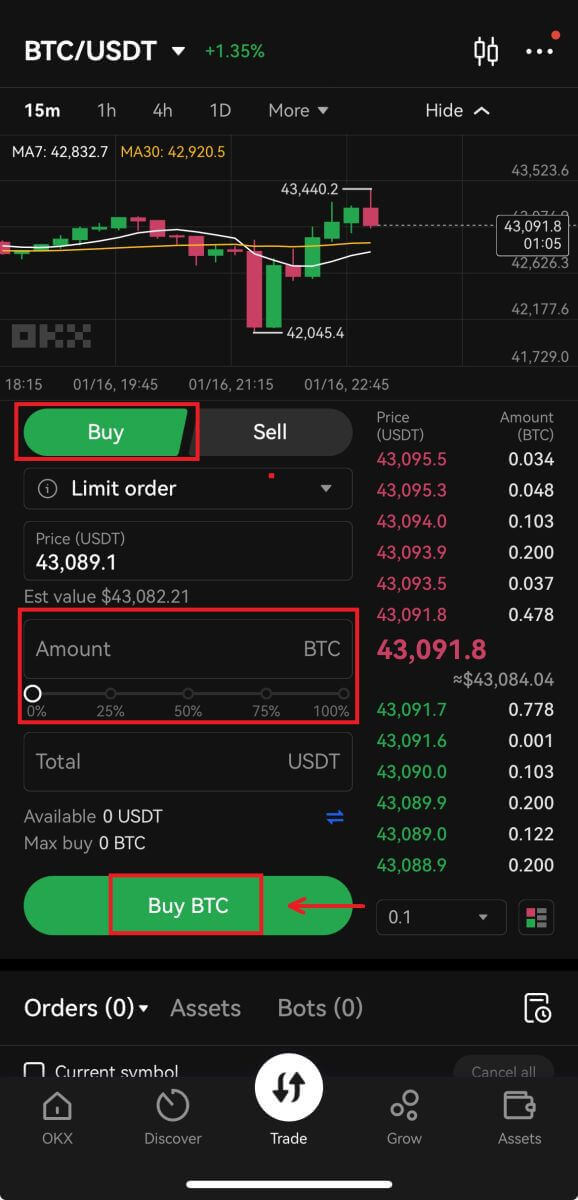
5. ຄໍາສັ່ງທີ່ສົ່ງມາຍັງເປີດຢູ່ຈົນກ່ວາພວກເຂົາໄດ້ຮັບເຕັມຫຼືຖືກຍົກເລີກໂດຍທ່ານ. ທ່ານສາມາດເບິ່ງສິ່ງເຫຼົ່ານີ້ໄດ້ໃນແຖບ 'Open Orders' ໃນຫນ້າດຽວກັນ, ແລະທົບທວນຄືນຄໍາສັ່ງເກົ່າ, ເຕັມໄປໃນແຖບ 'ປະຫວັດການສັ່ງຊື້'. ທັງສອງແຖບເຫຼົ່ານີ້ຍັງໃຫ້ຂໍ້ມູນທີ່ເປັນປະໂຫຍດເຊັ່ນ: ລາຄາທີ່ເຕັມໄປໂດຍສະເລ່ຍ. 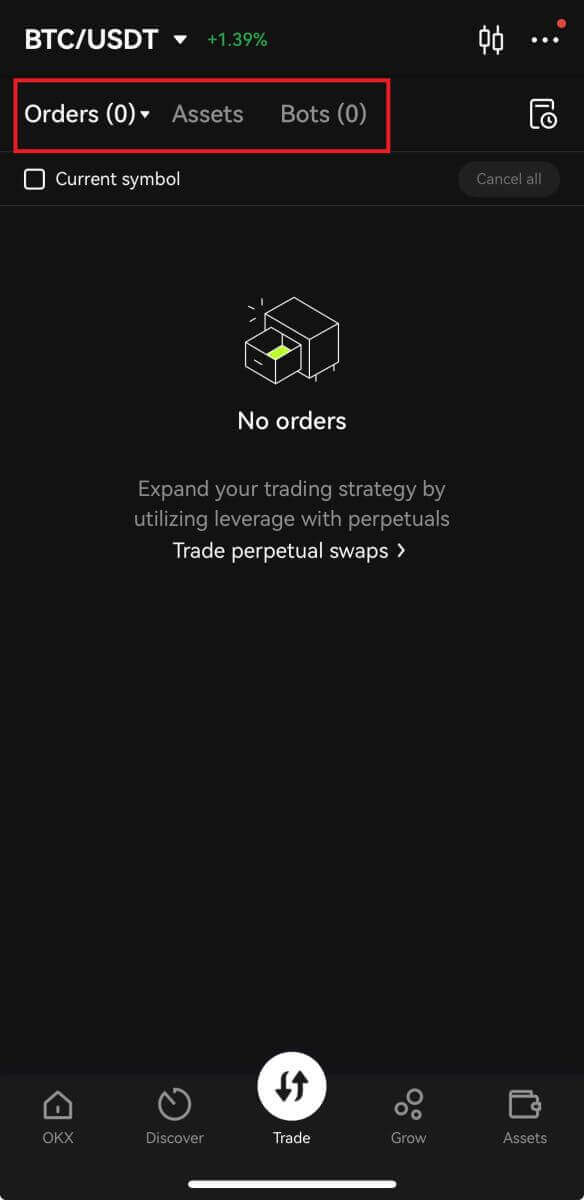
ຄຳຖາມທີ່ຖາມເລື້ອຍໆ (FAQ)
Stop-Limit ແມ່ນຫຍັງ?
Stop-Limit ແມ່ນຊຸດຄໍາແນະນໍາສໍາລັບການວາງຄໍາສັ່ງການຄ້າຢູ່ໃນຕົວກໍານົດການທີ່ກໍານົດໄວ້ລ່ວງຫນ້າ. ເມື່ອລາຄາຕະຫຼາດຫຼ້າສຸດເຖິງລາຄາຜົນກະທົບຕໍ່, ລະບົບຈະວາງຄໍາສັ່ງອັດຕະໂນມັດຕາມລາຄາແລະຈໍານວນທີ່ກໍານົດໄວ້ກ່ອນ.
ເມື່ອການຢຸດການຈໍາກັດຖືກກະຕຸ້ນ, ຖ້າຍອດເງິນໃນບັນຊີຂອງຜູ້ໃຊ້ຕ່ໍາກວ່າຈໍານວນຄໍາສັ່ງ, ລະບົບຈະຈັດລໍາດັບອັດຕະໂນມັດຕາມຍອດເງິນຕົວຈິງ. ຖ້າຍອດເງິນໃນບັນຊີຂອງຜູ້ໃຊ້ຕໍ່າກວ່າປະລິມານການຊື້ຂາຍຂັ້ນຕ່ໍາ, ຄໍາສັ່ງບໍ່ສາມາດຖືກວາງໄວ້.
ກໍລະນີ 1 (ເອົາກໍາໄລ):
- ຜູ້ໃຊ້ຊື້ BTC ຢູ່ USDT 6,600 ແລະເຊື່ອວ່າມັນຈະຫຼຸດລົງເມື່ອມັນມາຮອດ USDT 6,800, ລາວສາມາດເປີດຄໍາສັ່ງ Stop-Limit ຢູ່ທີ່ USDT 6,800. ເມື່ອລາຄາເຖິງ USDT 6,800, ຄໍາສັ່ງຈະຖືກກະຕຸ້ນ. ຖ້າຜູ້ໃຊ້ມີຍອດເງິນ 8 BTC, ເຊິ່ງຕ່ໍາກວ່າຈໍານວນຄໍາສັ່ງ (10 BTC), ລະບົບຈະປະກາດຄໍາສັ່ງຂອງ 8 BTC ໂດຍອັດຕະໂນມັດໃນຕະຫລາດ. ຖ້າຍອດເງິນຂອງຜູ້ໃຊ້ແມ່ນ 0.0001 BTC ແລະປະລິມານການຊື້ຂາຍຂັ້ນຕ່ໍາແມ່ນ 0.001 BTC, ຄໍາສັ່ງບໍ່ສາມາດຖືກວາງໄວ້.
ກໍລະນີ 2 (ຢຸດການສູນເສຍ):
- ຜູ້ໃຊ້ຊື້ BTC ຢູ່ USDT 6,600 ແລະເຊື່ອວ່າມັນຈະສືບຕໍ່ຫຼຸດລົງຕໍ່າກວ່າ USDT 6,400. ເພື່ອຫຼີກເວັ້ນການສູນເສຍຕື່ມອີກ, ຜູ້ໃຊ້ສາມາດຂາຍຄໍາສັ່ງຂອງລາວຢູ່ທີ່ USDT 6,400 ເມື່ອລາຄາຫຼຸດລົງເປັນ USDT 6,400.
ກໍລະນີ 3 (ເອົາກໍາໄລ):
- BTC ຢູ່ທີ່ USDT 6,600 ແລະຜູ້ໃຊ້ເຊື່ອວ່າມັນຈະຟື້ນຕົວຢູ່ທີ່ USDT 6,500. ເພື່ອຊື້ BTC ໃນຄ່າໃຊ້ຈ່າຍຕ່ໍາ, ເມື່ອມັນຫຼຸດລົງຕໍ່າກວ່າ USDT 6,500, ຄໍາສັ່ງຊື້ຈະຖືກວາງໄວ້.
ກໍລະນີ 4 (ຢຸດການສູນເສຍ):
- BTC ຢູ່ທີ່ USDT 6,600 ແລະຜູ້ໃຊ້ເຊື່ອວ່າມັນຈະສືບຕໍ່ເພີ່ມຂຶ້ນຫຼາຍກວ່າ USDT 6,800. ເພື່ອຫຼີກເວັ້ນການຈ່າຍຄ່າ BTC ໃນຄ່າໃຊ້ຈ່າຍທີ່ສູງກວ່າ USDT 6,800, ເມື່ອ BTC ເພີ່ມຂຶ້ນເປັນ USDT 6,802, ຄໍາສັ່ງຈະຖືກວາງໄວ້ຍ້ອນວ່າລາຄາ BTC ໄດ້ປະຕິບັດຕາມຄວາມຕ້ອງການຄໍາສັ່ງຂອງ USDT 6,800 ຫຼືສູງກວ່າ.
ຄໍາສັ່ງຈໍາກັດແມ່ນຫຍັງ?
ຄໍາສັ່ງຈໍາກັດແມ່ນປະເພດຄໍາສັ່ງທີ່ກວມເອົາລາຄາຊື້ສູງສຸດຂອງຜູ້ຊື້ເຊັ່ນດຽວກັນກັບລາຄາຂາຍຂັ້ນຕ່ໍາຂອງຜູ້ຂາຍ. ເມື່ອຄໍາສັ່ງຂອງທ່ານຖືກຈັດໃສ່, ລະບົບຂອງພວກເຮົາຈະລົງໃນປື້ມບັນທຶກແລະຈັບຄູ່ກັບຄໍາສັ່ງທີ່ມີຢູ່ໃນລາຄາທີ່ທ່ານກໍານົດຫຼືດີກວ່າ.
ຕົວຢ່າງ, ຈິນຕະນາການລາຄາຕະຫຼາດສັນຍາອະນາຄົດ BTC ປະຈໍາອາທິດໃນປະຈຸບັນແມ່ນ 13,000 USD. ເຈົ້າຕ້ອງການຊື້ມັນໃນລາຄາ 12,900 USD. ເມື່ອລາຄາຫຼຸດລົງເຖິງ 12,900 USD ຫຼືຕໍ່າກວ່າ, ຄໍາສັ່ງທີ່ກໍານົດໄວ້ກ່ອນຈະຖືກກະຕຸ້ນແລະຕື່ມຂໍ້ມູນໃສ່ໂດຍອັດຕະໂນມັດ.
ອີກທາງເລືອກ, ຖ້າທ່ານຕ້ອງການຊື້ໃນລາຄາ 13,100 ໂດລາ, ພາຍໃຕ້ກົດລະບຽບຂອງການຊື້ໃນລາຄາທີ່ເຫມາະສົມສໍາລັບຜູ້ຊື້, ຄໍາສັ່ງຂອງເຈົ້າຈະຖືກກະຕຸ້ນທັນທີແລະເຕັມທີ່ 13,000 ໂດລາ, ແທນທີ່ຈະລໍຖ້າລາຄາຕະຫຼາດເພີ່ມຂຶ້ນເຖິງ 13,100. USD.
ສຸດທ້າຍ, ຖ້າລາຄາຕະຫຼາດໃນປະຈຸບັນແມ່ນ 10,000 USD, ຄໍາສັ່ງຈໍາກັດການຂາຍໃນລາຄາ 12,000 USD ຈະຖືກປະຕິບັດພຽງແຕ່ເມື່ອລາຄາຕະຫຼາດເພີ່ມຂຶ້ນເຖິງ 12,000 USD ຫຼືສູງກວ່າ.
ການຊື້ຂາຍ token ແມ່ນຫຍັງ?
ການຊື້ຂາຍ token-to-token ຫມາຍເຖິງການແລກປ່ຽນຊັບສິນດິຈິຕອນກັບຊັບສິນດິຈິຕອນອື່ນ.
tokens ບາງອັນ, ເຊັ່ນ Bitcoin ແລະ Litecoin, ປົກກະຕິລາຄາເປັນ USD. ນີ້ເອີ້ນວ່າຄູ່ສະກຸນເງິນ, ຊຶ່ງຫມາຍຄວາມວ່າມູນຄ່າຂອງຊັບສິນດິຈິຕອນແມ່ນຖືກກໍານົດໂດຍການປຽບທຽບກັບສະກຸນເງິນອື່ນ.
ຕົວຢ່າງ, ຄູ່ BTC/USD ສະແດງເຖິງຈໍານວນ USD ທີ່ຕ້ອງການເພື່ອຊື້ຫນຶ່ງ BTC, ຫຼືຫຼາຍປານໃດ USD ຈະໄດ້ຮັບສໍາລັບການຂາຍຫນຶ່ງ BTC. ຫຼັກການດຽວກັນຈະນໍາໃຊ້ກັບຄູ່ການຊື້ຂາຍທັງຫມົດ. ຖ້າ OKX ສະເຫນີຄູ່ LTC/BTC, ການອອກແບບ LTC/BTC ເປັນຕົວແທນຈໍານວນ BTC ທີ່ຕ້ອງການຊື້ຫນຶ່ງ LTC, ຫຼືຫຼາຍປານໃດຈະໄດ້ຮັບ BTC ສໍາລັບການຂາຍຫນຶ່ງ LTC.
ຄວາມແຕກຕ່າງລະຫວ່າງການຊື້ຂາຍ token ແລະການຊື້ຂາຍເງິນສົດກັບ crypto ແມ່ນຫຍັງ?
ໃນຂະນະທີ່ການຊື້ຂາຍ token ຫມາຍເຖິງການແລກປ່ຽນຊັບສິນດິຈິຕອລສໍາລັບຊັບສິນດິຈິຕອນອື່ນ, ການຊື້ຂາຍເງິນສົດໄປຫາ crypto ຫມາຍເຖິງການແລກປ່ຽນຊັບສິນດິຈິຕອນສໍາລັບເງິນສົດ (ແລະໃນທາງກັບກັນ). ຕົວຢ່າງ, ດ້ວຍການຊື້ຂາຍເງິນສົດໄປຫາ crypto, ຖ້າທ່ານຊື້ BTC ດ້ວຍ USD ແລະລາຄາ BTC ເພີ່ມຂຶ້ນຕໍ່ມາ, ທ່ານສາມາດຂາຍຄືນໄດ້ຫຼາຍ USD. ຢ່າງໃດກໍຕາມ, ຖ້າລາຄາ BTC ຫຼຸດລົງ, ທ່ານສາມາດຂາຍຫນ້ອຍລົງ. ຄືກັນກັບການຊື້ຂາຍເງິນສົດຫາ crypto, ລາຄາຕະຫຼາດຂອງການຊື້ຂາຍ token ແມ່ນຖືກກໍານົດໂດຍການສະຫນອງແລະຄວາມຕ້ອງການ.